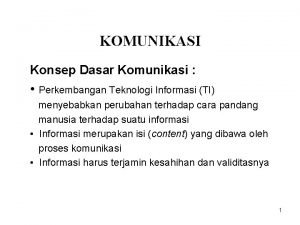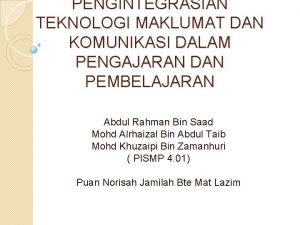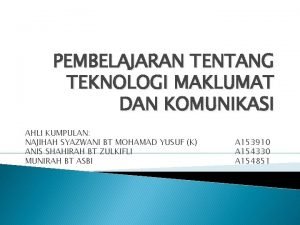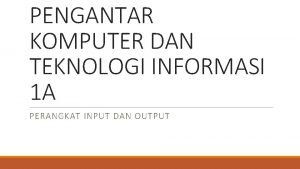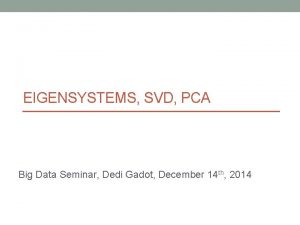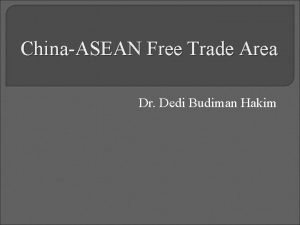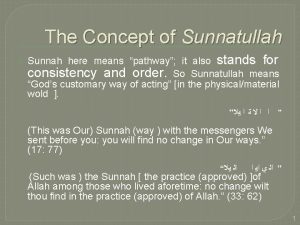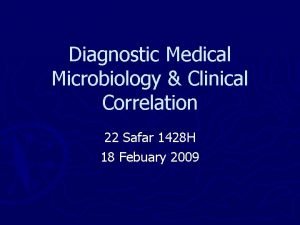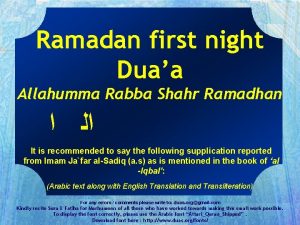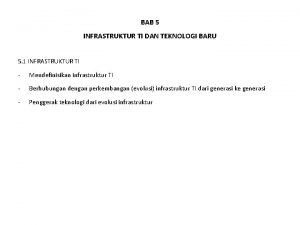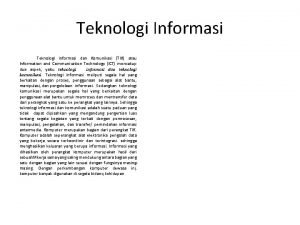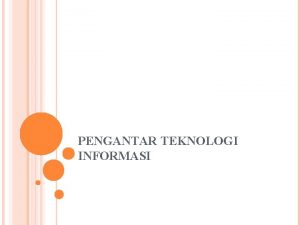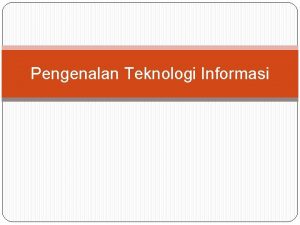Teknologi Informasi dan Komunikasi Dedi Ramadhan M Pd

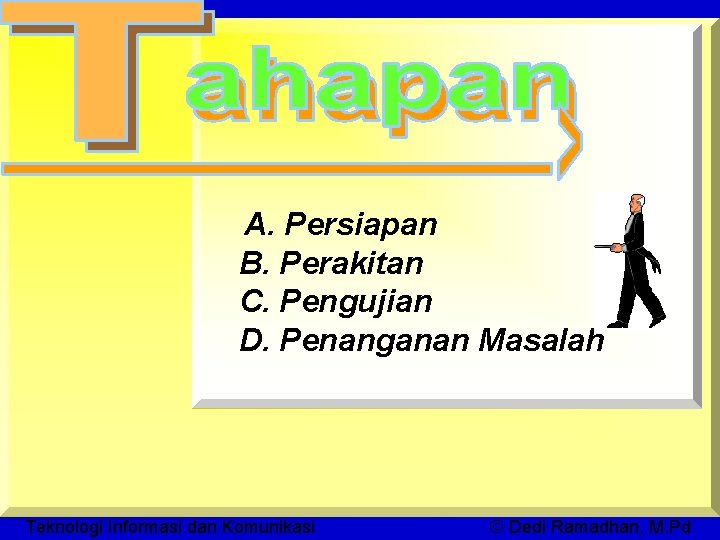





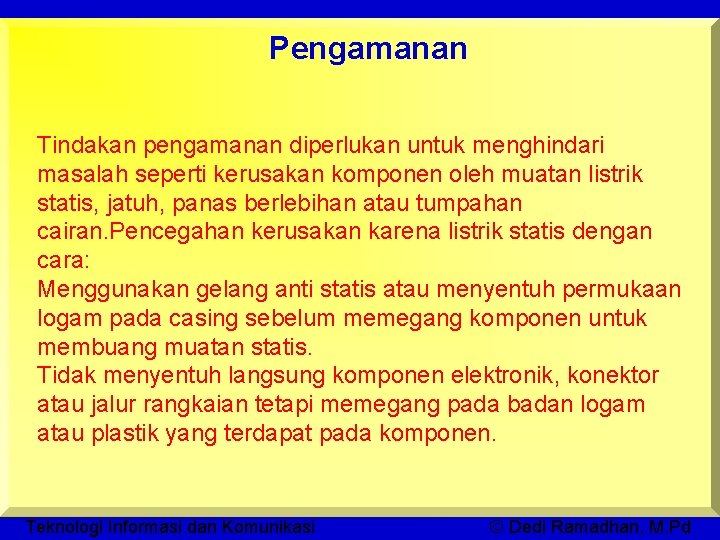
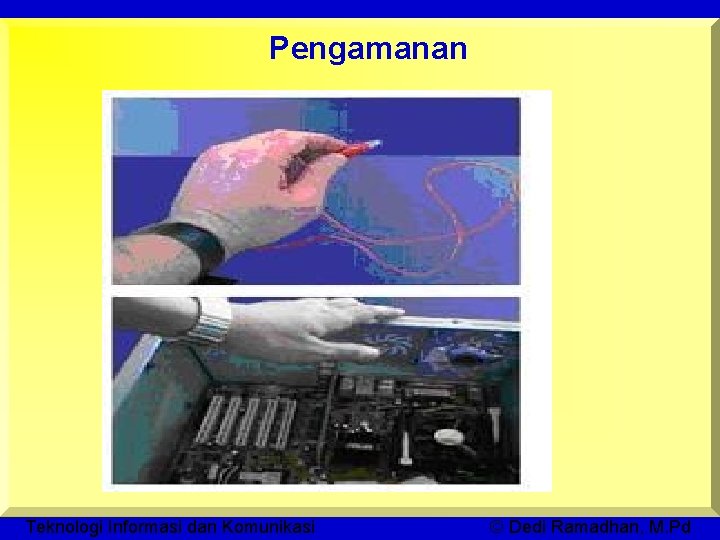













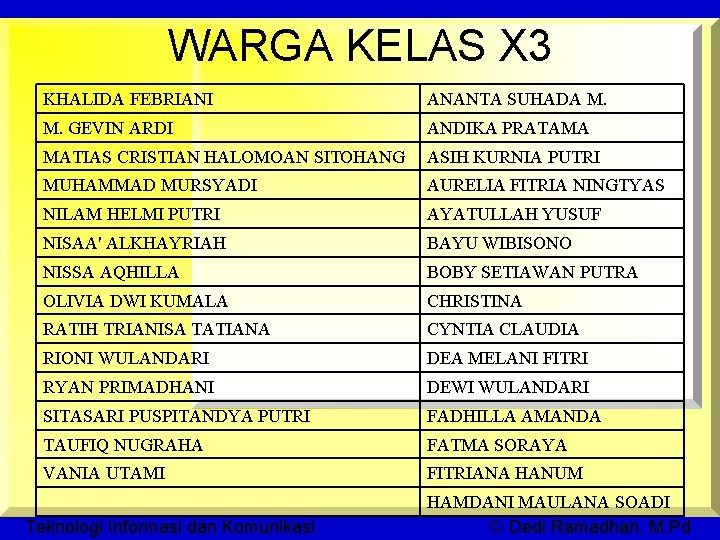

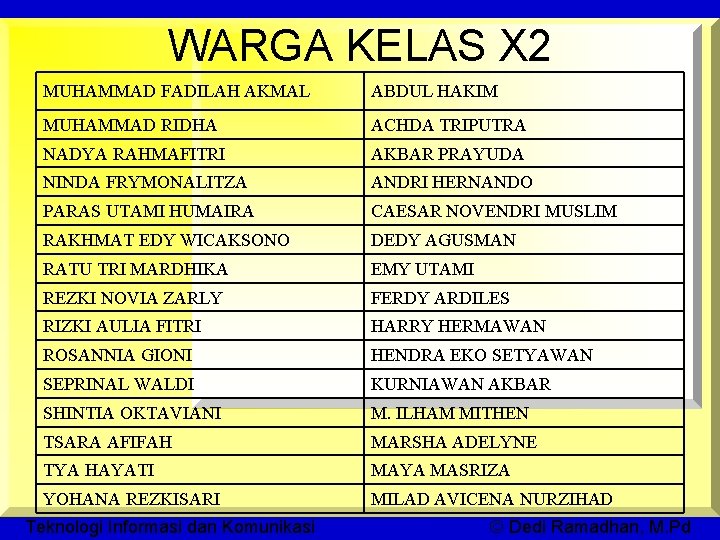
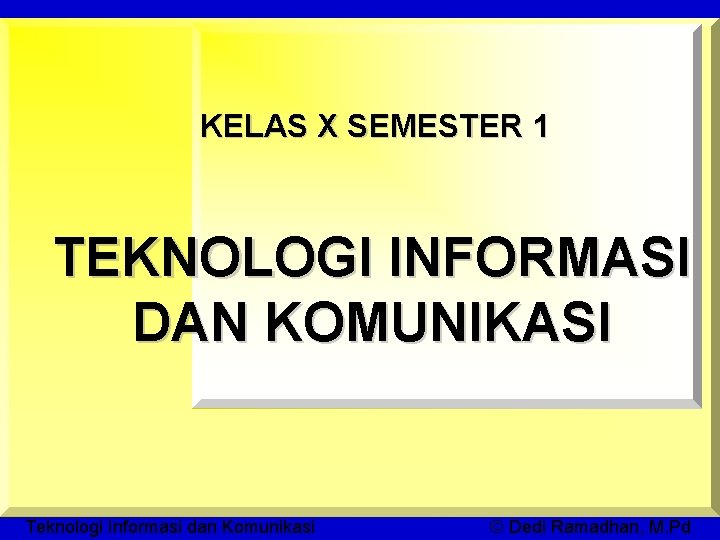


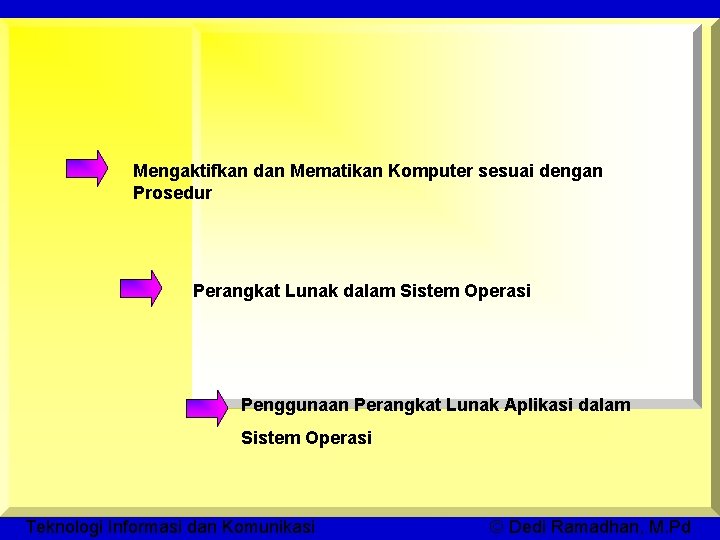
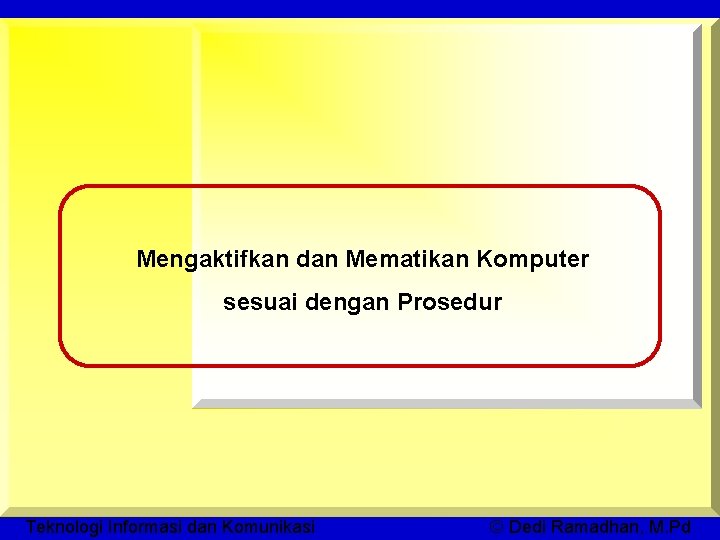






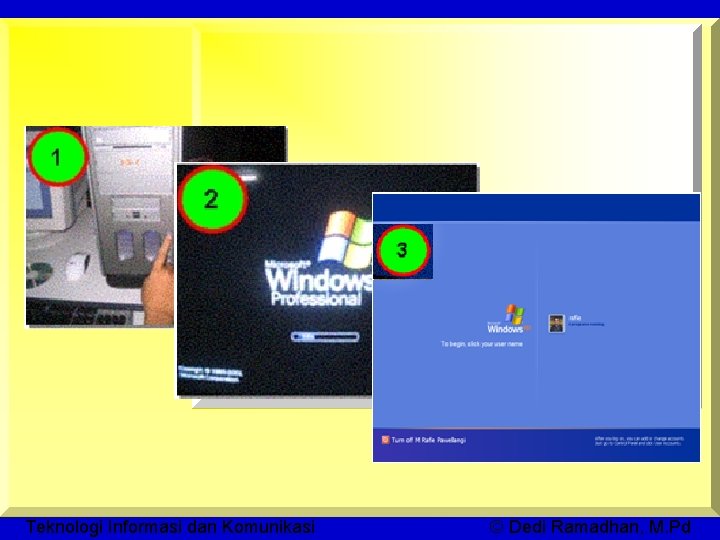

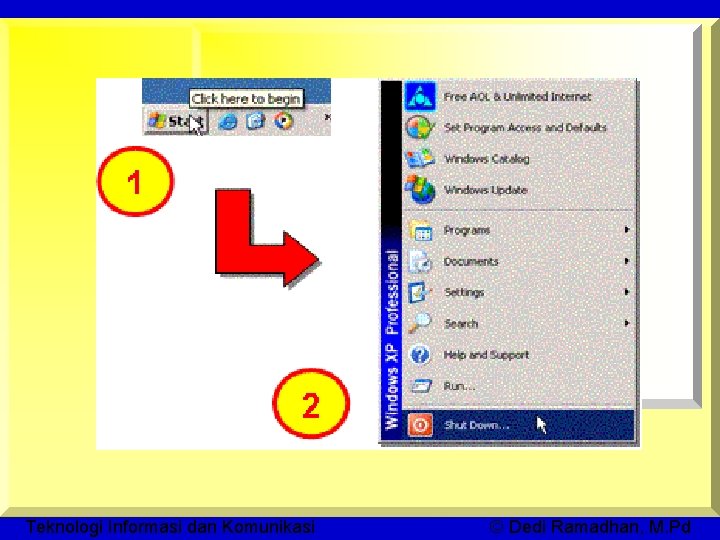
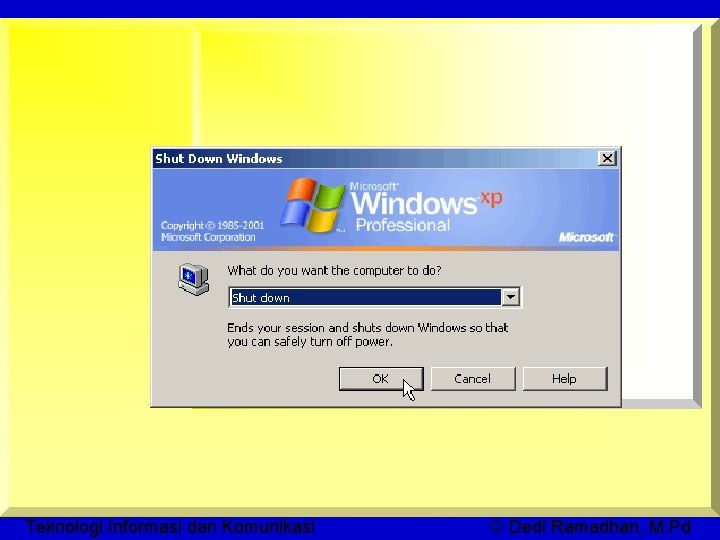
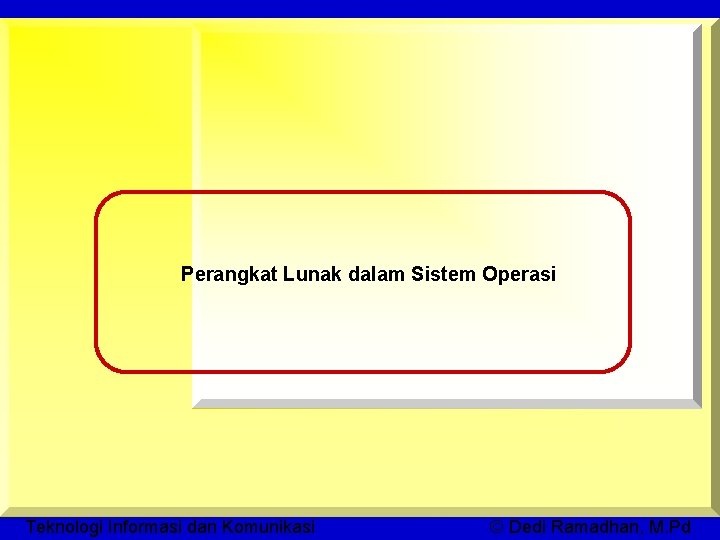
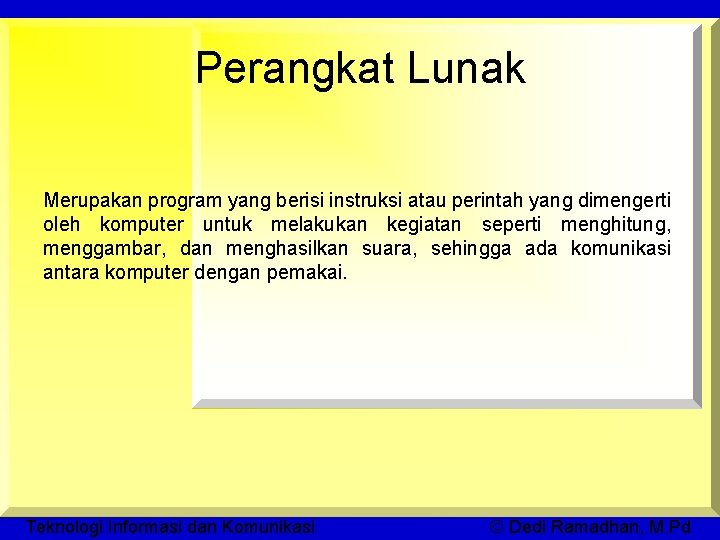
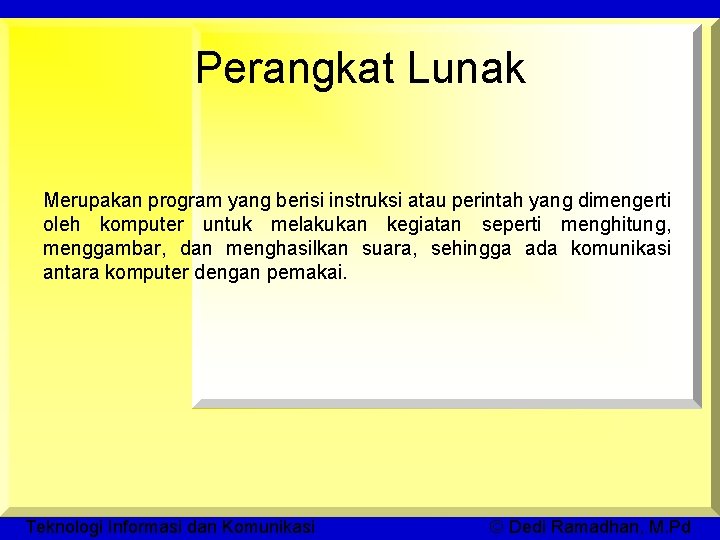
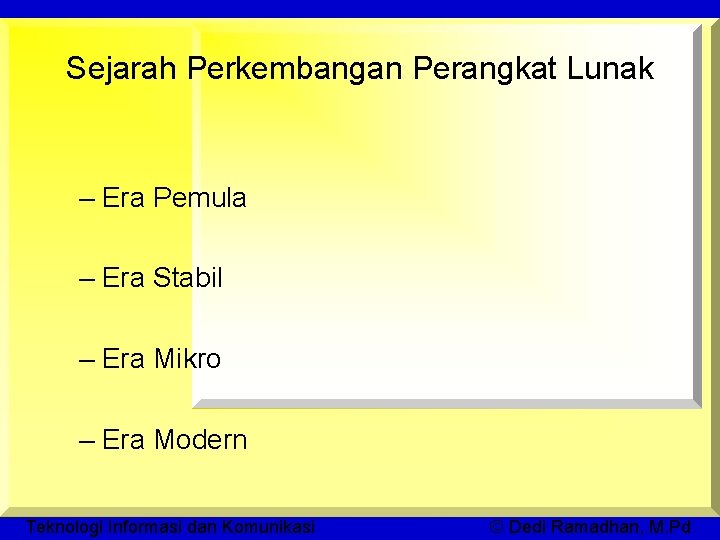

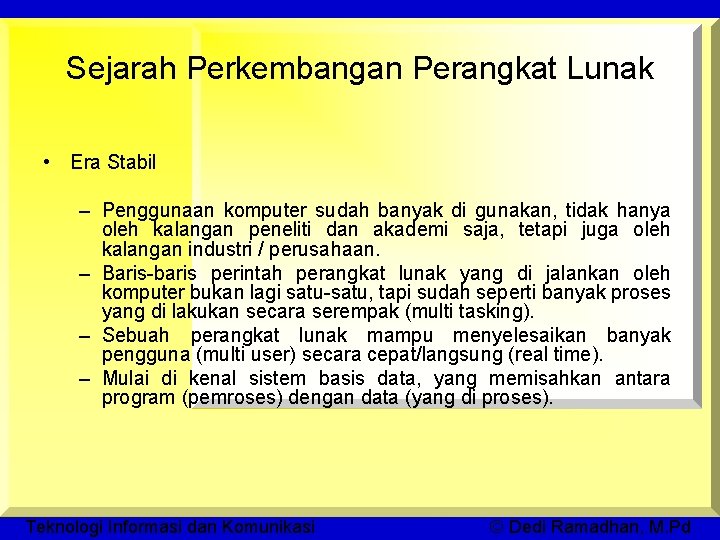

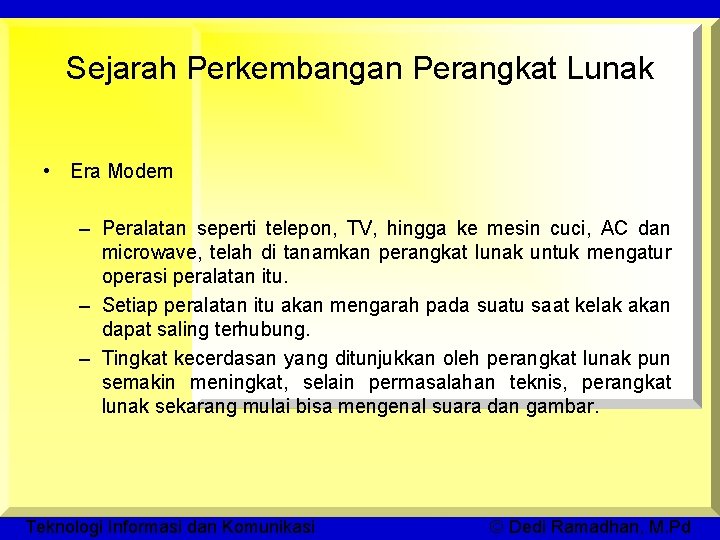
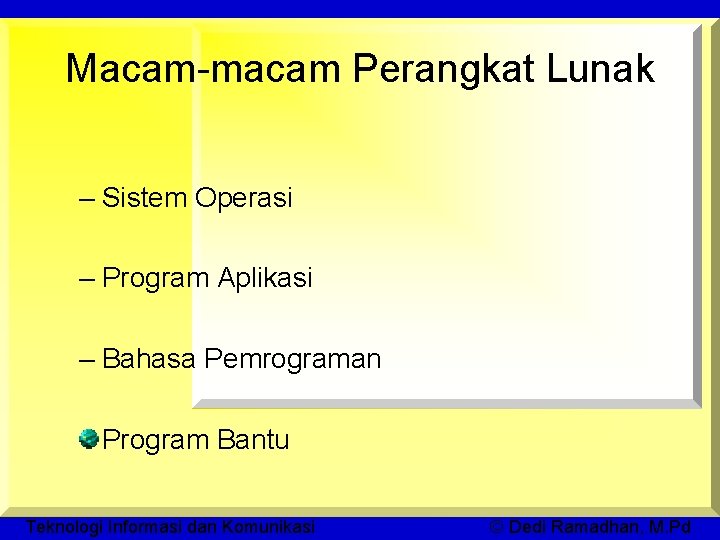
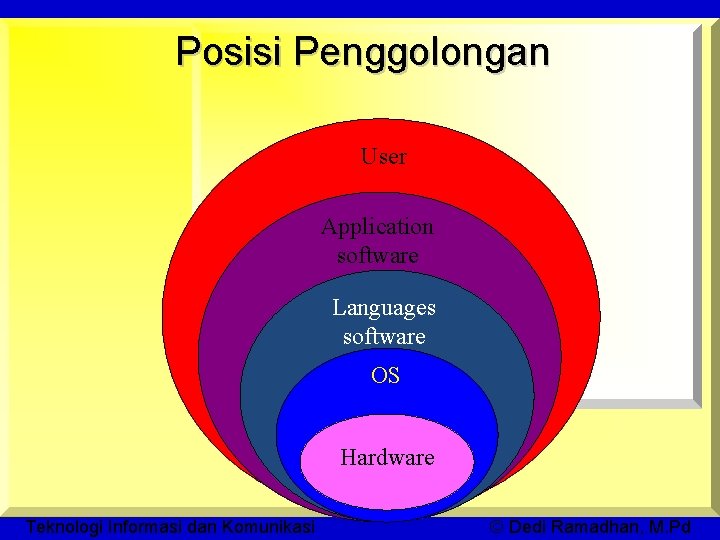
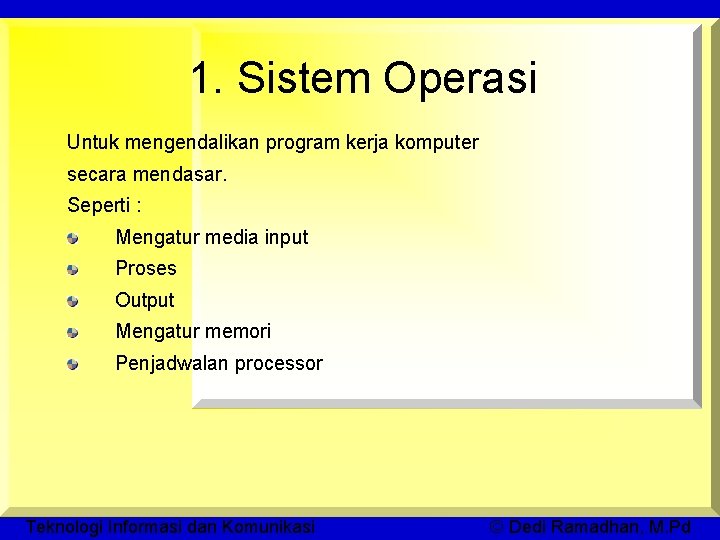
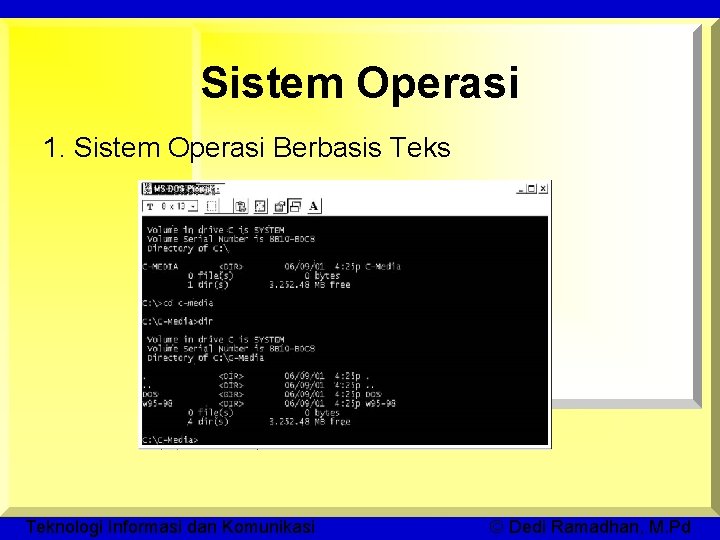
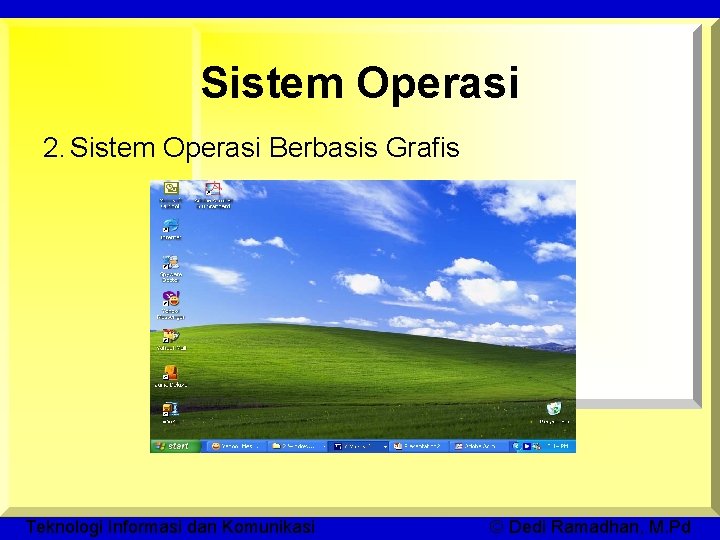

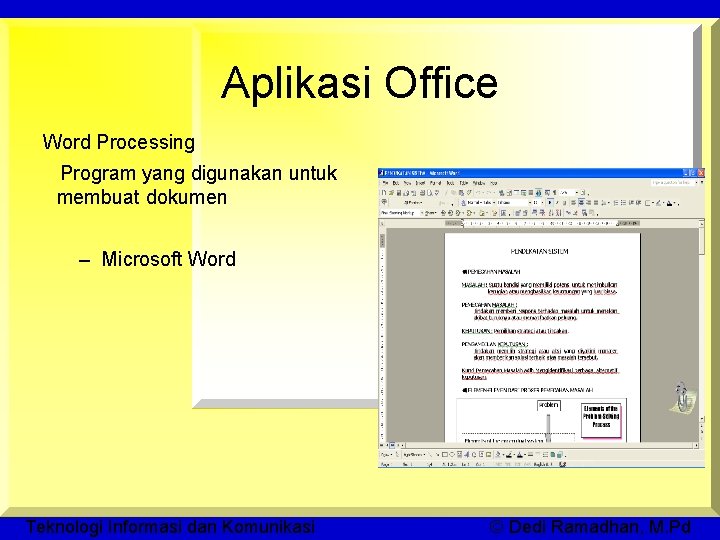
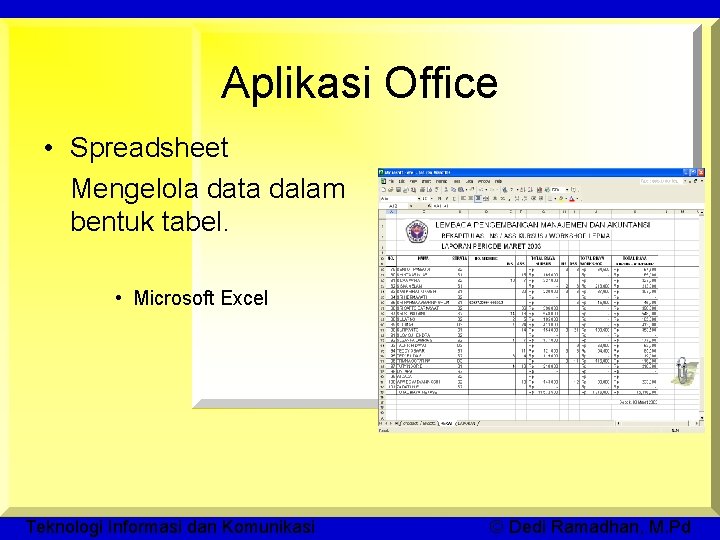



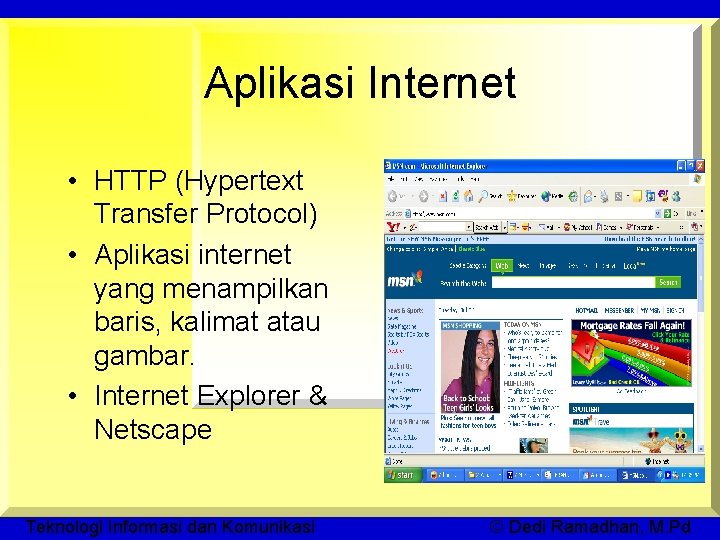
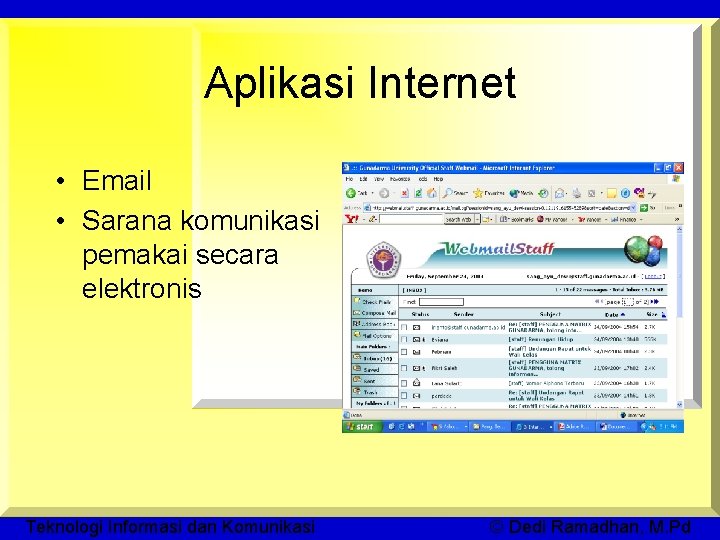
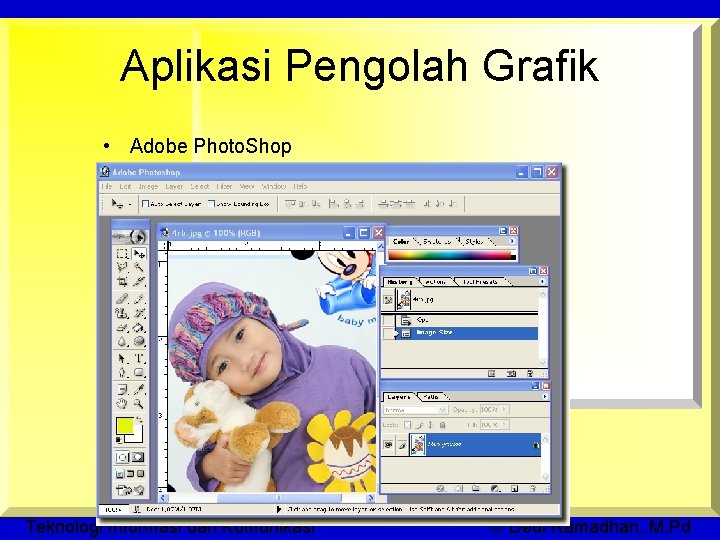
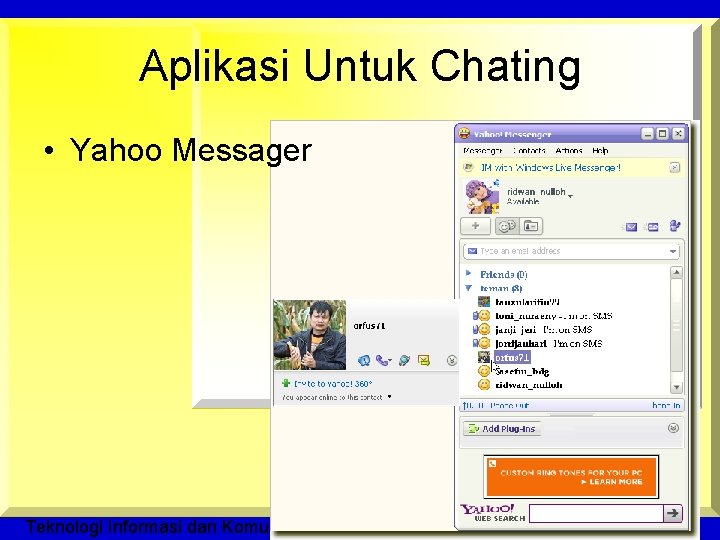
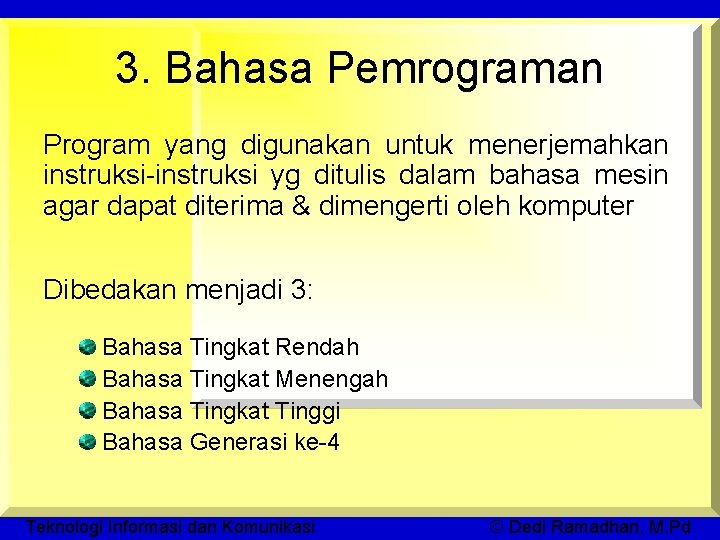


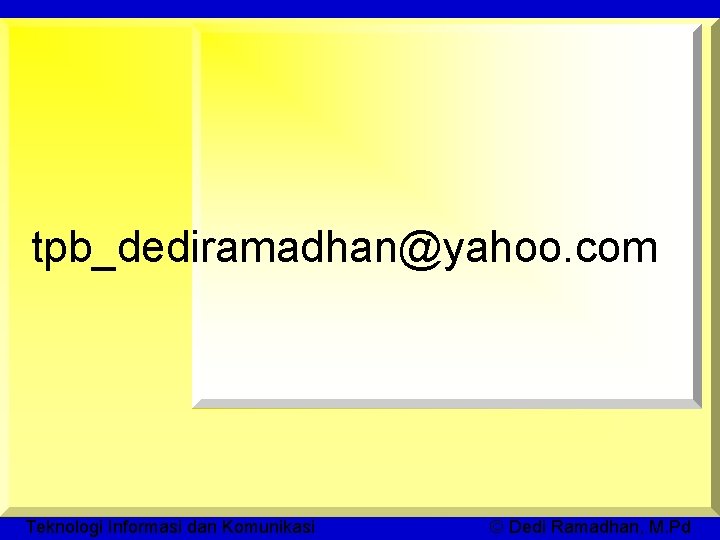
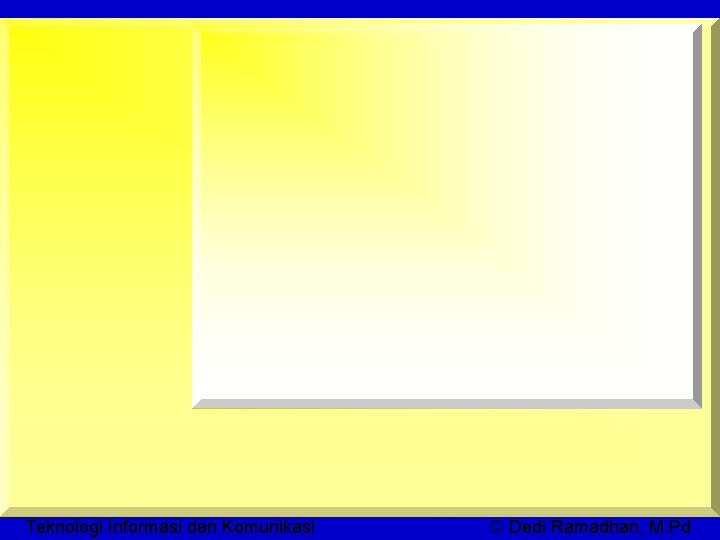
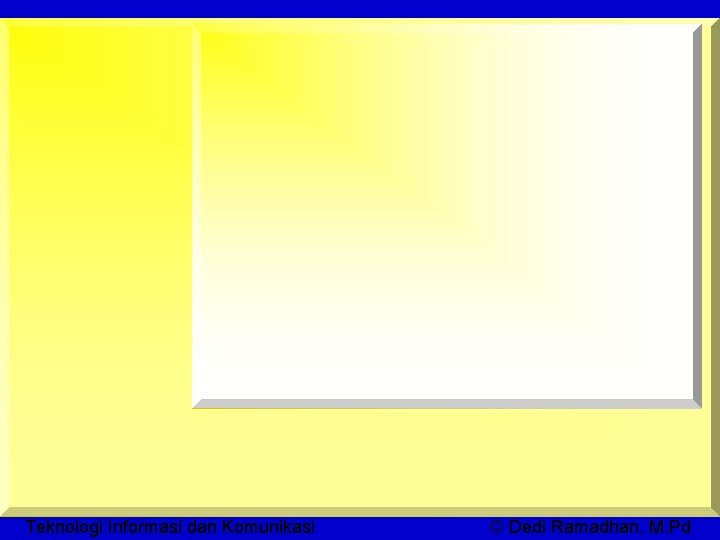
- Slides: 69

Teknologi Informasi dan Komunikasi © Dedi Ramadhan, M. Pd
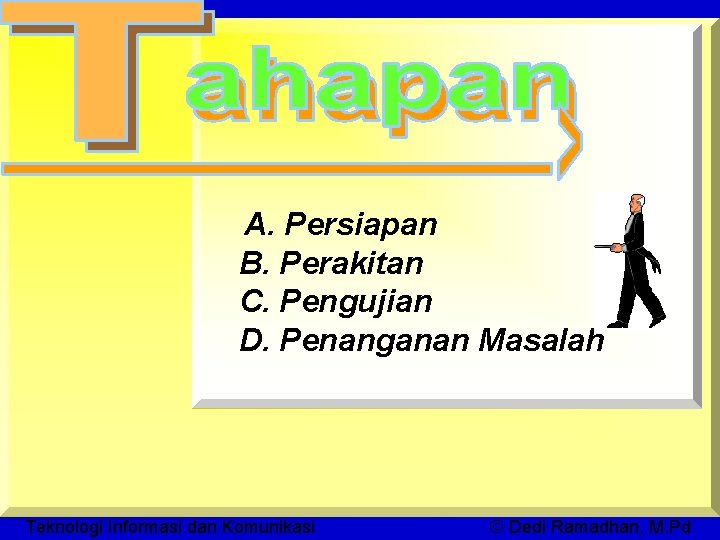
A. Persiapan B. Perakitan C. Pengujian D. Penanganan Masalah Teknologi Informasi dan Komunikasi © Dedi Ramadhan, M. Pd

Persiapan yang baik akan memudahkan dalam perakitan komputer serta menghindari permasalahan yang mungkin timbul. Hal yang terkait dalam persiapan meliputi: • Penentuan Konfigurasi Komputer • Persiapan Kompunen dan perlengkapan • Pengamanan Teknologi Informasi dan Komunikasi © Dedi Ramadhan, M. Pd

Teknologi Informasi dan Komunikasi © Dedi Ramadhan, M. Pd

Penentuan Konfigurasi Komputer Konfigurasi komputer berkait dengan penentuan jenis komponen dan fitur dari komputer serta bagaimana seluruh komponen dapat bekerja sebagai sebuah sistem komputer sesuai keinginan kita. Penentuan komponen dimulai dari jenis prosessor, motherboard, lalu komponen lainnya. Faktor kesesuaian atau kompatibilitas dari komponen terhadap motherboard harus diperhatikan, karena setiap jenis motherboard mendukung jenis prosessor, modul memori, port dan I/O bus yang berbeda-beda. Teknologi Informasi dan Komunikasi © Dedi Ramadhan, M. Pd

Persiapan Komponen dan Perlengkapan Komponen komputer beserta perlengkapan untuk perakitan dipersiapkan lebih dulu untuk memudahkan perakitan. Perlengkapan yang disiapkan terdiri dari: • Komponen komputer • Kelengkapan komponen seperti kabel, sekerup, jumper, baut dan sebagainya • Buku manual dan referensi dari komponen • Alat bantu berupa obeng pipih dan philips • Software sistem operasi, device driver dan program aplikasi. Buku manual diperlukan sebagai rujukan untuk mengatahui diagram posisi dari elemen koneksi (konektor, port dan slot) dan elemen konfigurasi (jumper dan switch) beserta cara setting jumper dan switch yang sesuai untuk komputer yang dirakit. Diskette atau CD Software diperlukan untuk menginstall Sistem Operasi, device driver dari piranti, dan program aplikasi pada komputer yang selesai dirakit. Teknologi Informasi dan Komunikasi © Dedi Ramadhan, M. Pd

Persiapan Komponen dan Perlengkapan Teknologi Informasi dan Komunikasi © Dedi Ramadhan, M. Pd
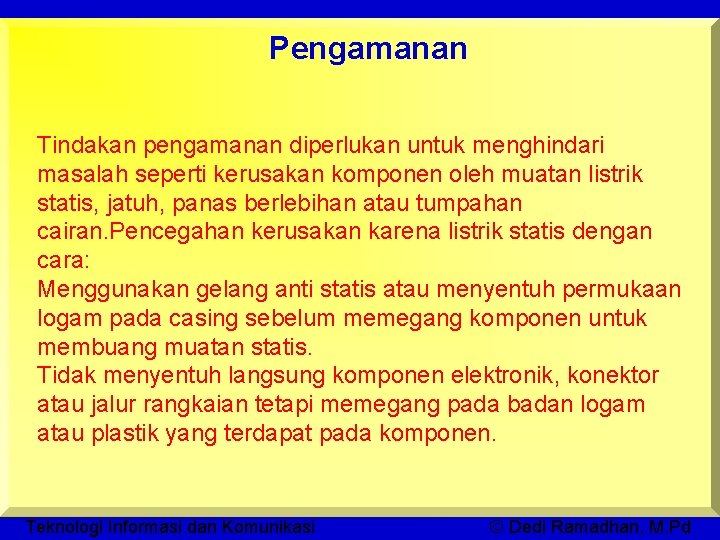
Pengamanan Tindakan pengamanan diperlukan untuk menghindari masalah seperti kerusakan komponen oleh muatan listrik statis, jatuh, panas berlebihan atau tumpahan cairan. Pencegahan kerusakan karena listrik statis dengan cara: Menggunakan gelang anti statis atau menyentuh permukaan logam pada casing sebelum memegang komponen untuk membuang muatan statis. Tidak menyentuh langsung komponen elektronik, konektor atau jalur rangkaian tetapi memegang pada badan logam atau plastik yang terdapat pada komponen. Teknologi Informasi dan Komunikasi © Dedi Ramadhan, M. Pd
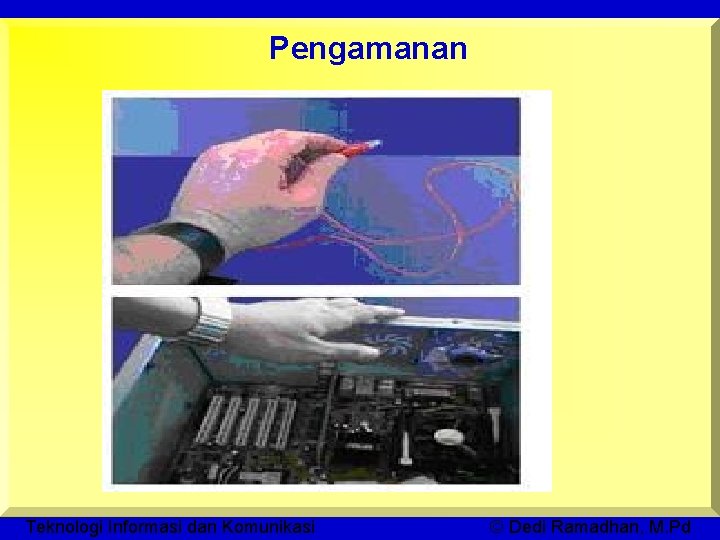
Pengamanan Teknologi Informasi dan Komunikasi © Dedi Ramadhan, M. Pd

Tahapan proses pada perakitan komputer terdiri dari: • • • Penyiapan motherboard Memasang Prosessor Memasang heatsink Memasang Modul Memori memasang Motherboard pada Casing Memasang Power Supply Memasang Kabel Motherboard dan Casing Memasang Drive Memasang card Adapter Penyelesaian Akhir Teknologi Informasi dan Komunikasi © Dedi Ramadhan, M. Pd

Penyiapan motherboard Periksa buku manual motherboard untuk mengetahui posisi jumper untuk pengaturan CPU speed, speed multiplier dan tegangan masukan ke motherboard. Atur seting jumper sesuai petunjuk, kesalahan mengatur jumper tegangan dapat merusak prosessor. Teknologi Informasi dan Komunikasi © Dedi Ramadhan, M. Pd

Memasang Prosessor lebih mudah dipasang sebelum motherboard menempati casing. Cara memasang prosessor jenis socket dan slot berbeda. Jenis socket : 1. Tentukan posisi pin 1 pada prosessor dan socket prosessor di motherboard, umumnya terletak di pojok yang ditandai dengan titik, segitiga atau lekukan. 2. Tegakkan posisi tuas pengunci socket untuk membuka. 3. Masukkan prosessor ke socket dengan lebih dulu menyelaraskan posisi kaki-kaki prosessor dengan lubang socket. rapatkan hingga tidak terdapat celah antara prosessor dengan socket. 4. Turunkan kembali tuas pengunci. Teknologi Informasi dan Komunikasi © Dedi Ramadhan, M. Pd

Memasang Prosessor Teknologi Informasi dan Komunikasi © Dedi Ramadhan, M. Pd

Jenis Slot Pasang penyangga (bracket) pada dua ujung slot di motherboard sehingga posisi lubang pasak bertemu dengan lubang di motherboard Masukkan pasak kemudian pengunci pasak pada lubang pasak Selipkan card prosessor di antara kedua penahan dan tekan hingga tepat masuk ke lubang slot. Teknologi Informasi dan Komunikasi © Dedi Ramadhan, M. Pd

Memasang Heatsink Fungsi heatsink adalah membuang panas yang dihasilkan oleh prosessor lewat konduksi panas dari prosessor ke heatsink. Untuk mengoptimalkan pemindahan panas maka heatsink harus dipasang rapat pada bagian atas prosessor dengan beberapa clip sebagai penahan sedangkan permukaan kontak pada heatsink dilapisi gen penghantar panas. Bila heatsink dilengkapi dengan fan maka konektor power pada fan dihubungkan ke konektor fan pada motherboard. Teknologi Informasi dan Komunikasi © Dedi Ramadhan, M. Pd

Memasang Modul Memori Modul memori umumnya dipasang berurutan dari nomor socket terkecil. Urutan pemasangan dapat dilihat dari diagram motherboard. Setiap jenis modul memori yakni SIMM, DIMM dan RIMM dapat dibedakan dengan posisi lekukan pada sisi dan bawah pada modul. Cara memasang untuk tiap jenis modul memori sebagai berikut. Jenis SIMM Sesuaikan posisi lekukan pada modul dengan tonjolan pada slot. Masukkan modul dengan membuat sudut miring 45 derajat terhadap slot Dorong hingga modul tegak pada slot, tuas pengunci pada slot akan otomatis mengunci modul. Teknologi Informasi dan Komunikasi © Dedi Ramadhan, M. Pd

Teknologi Informasi dan Komunikasi © Dedi Ramadhan, M. Pd

Jenis DIMM dan RIMM Cara memasang modul DIMM dan RIMM sama dan hanya ada satu cara sehingga tidak akan terbalik karena ada dua lekukan sebagai panduan. Perbedaanya DIMM dan RIMM pada posisi lekukan 1. Rebahkan kait pengunci pada ujung slot 2. sesuaikan posisi lekukan pada konektor modul dengan tonjolan pada slot. lalu masukkan modul ke slot. 3. Kait pengunci secara otomatis mengunci modul pada slot bila modul sudah tepat terpasang. Teknologi Informasi dan Komunikasi © Dedi Ramadhan, M. Pd

Memasang Motherboard pada Casing Motherboard dipasang ke casing dengan sekerup dan dudukan (standoff). Cara pemasangannya sebagai berikut: 1. Tentukan posisi lubang untuk setiap dudukan plastik dan logam. Lubang untuk dudukan logam (metal spacer) ditandai dengan cincin pada tepi lubang. 2. Pasang dudukan logam atau plastik pada tray casing sesuai dengan posisi setiap lubang dudukan yang sesuai pada motherboard. 3. Tempatkan motherboard pada tray casing sehinga kepala dudukan keluar dari lubang pada motherboard. Pasang sekerup pengunci pada setiap dudukan logam. 4. Pasang bingkai port I/O (I/O sheild) pada motherboard jika ada. 5. Pasang tray casing yang sudah terpasang motherboard pada casing dan kunci dengan sekerup. Teknologi Informasi dan Komunikasi © Dedi Ramadhan, M. Pd

Teknologi Informasi dan Komunikasi © Dedi Ramadhan, M. Pd

Memasang Power Supply Beberapa jenis casing sudah dilengkapi power supply. Bila power supply belum disertakan maka cara pemasangannya sebagai berikut: 1. Masukkan power supply pada rak di bagian belakang casing. Pasang ke empat buah sekerup pengunci. 2. HUbungkan konektor power dari power supply ke motherboard. Konektor power jenis ATX hanya memiliki satu cara pemasangan sehingga tidak akan terbalik. Untuk jenis non ATX dengan dua konektor yang terpisah maka kabel ground warna hitam harus ditempatkan bersisian dipasang pada bagian tengah dari konektor power motherboard. Hubungkan kabel daya untuk fan, jika memakai fan untuk pendingin CPU. Teknologi Informasi dan Komunikasi © Dedi Ramadhan, M. Pd

Teknologi Informasi dan Komunikasi © Dedi Ramadhan, M. Pd
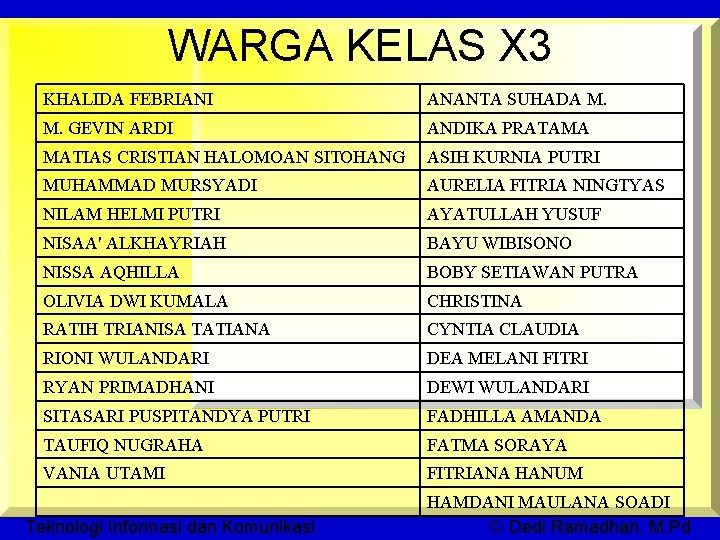
WARGA KELAS X 3 KHALIDA FEBRIANI ANANTA SUHADA M. GEVIN ARDI ANDIKA PRATAMA MATIAS CRISTIAN HALOMOAN SITOHANG ASIH KURNIA PUTRI MUHAMMAD MURSYADI AURELIA FITRIA NINGTYAS NILAM HELMI PUTRI AYATULLAH YUSUF NISAA' ALKHAYRIAH BAYU WIBISONO NISSA AQHILLA BOBY SETIAWAN PUTRA OLIVIA DWI KUMALA CHRISTINA RATIH TRIANISA TATIANA CYNTIA CLAUDIA RIONI WULANDARI DEA MELANI FITRI RYAN PRIMADHANI DEWI WULANDARI SITASARI PUSPITANDYA PUTRI FADHILLA AMANDA TAUFIQ NUGRAHA FATMA SORAYA VANIA UTAMI FITRIANA HANUM HAMDANI MAULANA SOADI Teknologi Informasi dan Komunikasi © Dedi Ramadhan, M. Pd

WARGA KELAS X 1 MUHAMMAD GINANJAR SANDIATNA ABDY PERMANA NANDA QURAYSHIN SUGIANTO ANDIKA BAYU SAPUTRA NIKE SILVIA ROSA AZHARI ABNEL NIKMATUL AKBAR BRAMANTYA OLDI RAHMAD SAFPUTRA BUNGA SHINTA BELLA RAIHAN ABNARI DIAN TRI UTAMI RANGGA HELMI PUTRA DIMAS TEGUH HERNANDA RANNI CITRA DWI RACHMAN ZALVA RHEZA ADI PUTRA ERIN ARISKA ROFINA ISTIQAMAH NASUTION FADHLA HAMIDY TRIFANIDESYARDI FAIZ HASYA DENIZA TRISNA GUSTRIANI JAQMULIA KUSUMA VANNY YURIANDA SAPUTRI FRANS KELANA ALSAGAFF YOGGI MAGHRIVO KELVIN PRAJA P. YOGI GUSTIRA PRATAMA MIA AUDINA Teknologi Informasi dan Komunikasi © Dedi Ramadhan, M. Pd
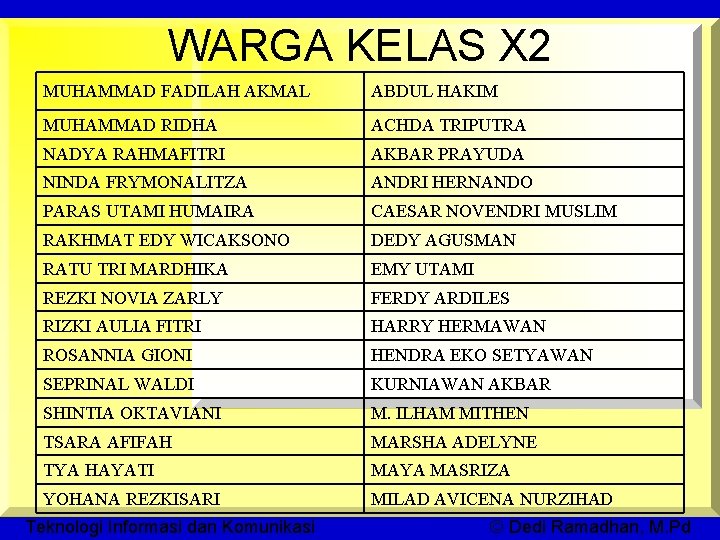
WARGA KELAS X 2 MUHAMMAD FADILAH AKMAL ABDUL HAKIM MUHAMMAD RIDHA ACHDA TRIPUTRA NADYA RAHMAFITRI AKBAR PRAYUDA NINDA FRYMONALITZA ANDRI HERNANDO PARAS UTAMI HUMAIRA CAESAR NOVENDRI MUSLIM RAKHMAT EDY WICAKSONO DEDY AGUSMAN RATU TRI MARDHIKA EMY UTAMI REZKI NOVIA ZARLY FERDY ARDILES RIZKI AULIA FITRI HARRY HERMAWAN ROSANNIA GIONI HENDRA EKO SETYAWAN SEPRINAL WALDI KURNIAWAN AKBAR SHINTIA OKTAVIANI M. ILHAM MITHEN TSARA AFIFAH MARSHA ADELYNE TYA HAYATI MAYA MASRIZA YOHANA REZKISARI MILAD AVICENA NURZIHAD Teknologi Informasi dan Komunikasi © Dedi Ramadhan, M. Pd
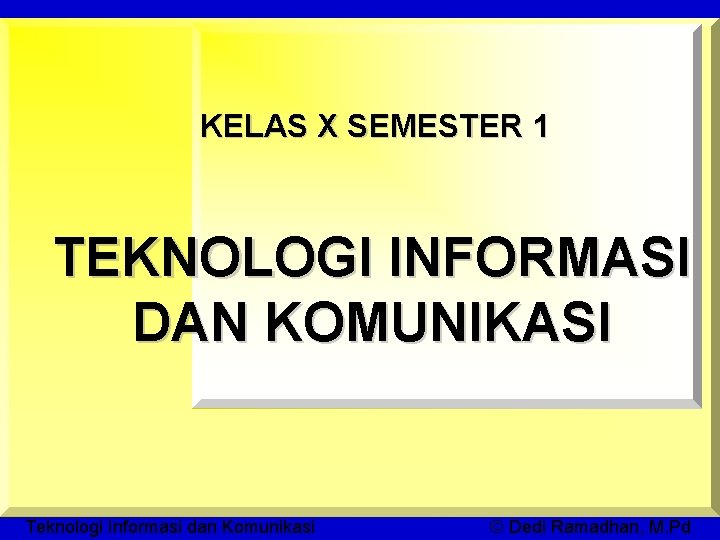
KELAS X SEMESTER 1 TEKNOLOGI INFORMASI DAN KOMUNIKASI Teknologi Informasi dan Komunikasi © Dedi Ramadhan, M. Pd

Teknologi Informasi dan Komunikasi © Dedi Ramadhan, M. Pd

STANDAR KOMPETENSI Melakukan Operasi Dasar Komputer Setelah pertemuan ini diharapkan siswa dapat: Merangkai console/system unit, monitor, keyboard dan mouse dengan benar Menghidupkan dan mematikan komputer sesusai prosedur yang benar Mengenal dan menggunakan perangkat lunak beberapa program aplikasi Teknologi Informasi dan Komunikasi © Dedi Ramadhan, M. Pd
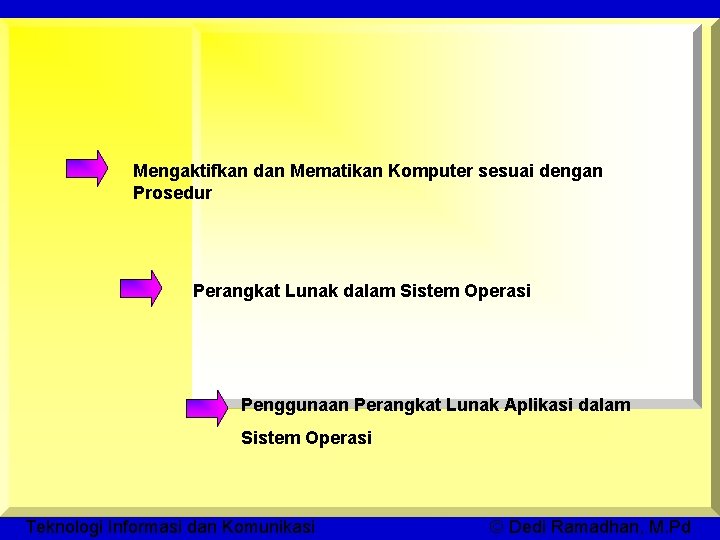
Mengaktifkan dan Mematikan Komputer sesuai dengan Prosedur Perangkat Lunak dalam Sistem Operasi Penggunaan Perangkat Lunak Aplikasi dalam Sistem Operasi Teknologi Informasi dan Komunikasi © Dedi Ramadhan, M. Pd
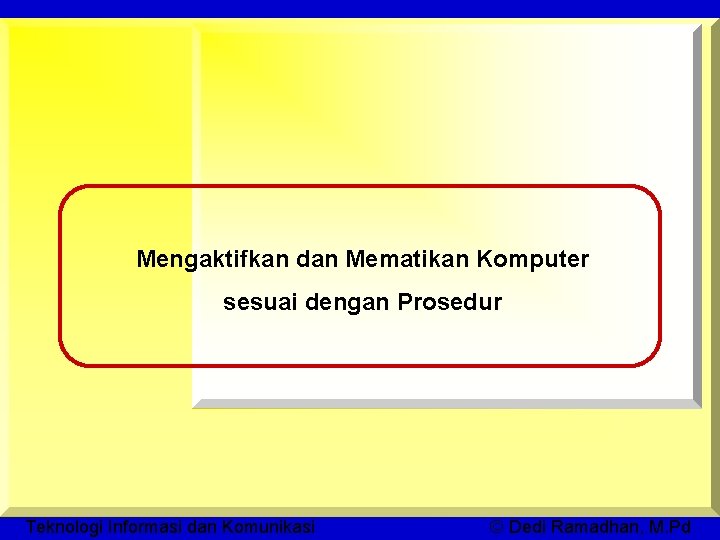
Mengaktifkan dan Mematikan Komputer sesuai dengan Prosedur Teknologi Informasi dan Komunikasi © Dedi Ramadhan, M. Pd

Macam Port Sistem Unit (Console) Port serial memiliki sembilan pin yang digunakan untuk menghubungkan mouse, joystick dan modem eksternal. – Port parallel digunakan untuk menghubungkan CPU dengan printer dan modem eksternal serta periferal lainnya yang memiliki kabel untuk port parallel. PS / 2 disebut dengan port serial type 2 yang digunakan untuk menghubungkan keyboard dan mouse. Untuk port keyboard berwarna ungu dan untuk port mouse berwarna hijau. – USB (Universal Serial Bus) Kelebihan dari port USB adalah kemudahannya dalam melakukan koneksi device ke komputer, sehingga banyak alat dapat dipasang secara plug and play Teknologi Informasi dan Komunikasi © Dedi Ramadhan, M. Pd

Macam Port Sistem Unit (Console) Keterangan : 1. port power supply kabel power listrik 2. port ps/2 mouse 3. port ps/2 keyboard 4. port USB 5. port serial 6. port parallel 7. port video (monitor) 8. port parallel 9. port network 10. port sound card (line in, out, mic) 11. port serial 12. port modem line telepon Teknologi Informasi dan Komunikasi © Dedi Ramadhan, M. Pd

Pemasangan kabel pada port Teknologi Informasi dan Komunikasi © Dedi Ramadhan, M. Pd

Peralatan Pendukung Komputer Instalasi Listrik yang baik Hindari penggunaan sumber power bersama-sama dengan peralatan elektronik lainnya, Hindari penggunaan kabel rol (gulung) karena kabel-kabel tersebut biasanya tidak kuat terhadap panas dan menyebabkan terjadinya konsleting atau kebakaran. Stabilizer Alat ini berfungsi untuk menstabilkan tegangan listrik yang masuk ke power supply komputer. Uninteruptible Power Supply (UPS). Alat ini sebagai cadangan power (battery) apabila terjadi padam lampu. Air Conditioner (AC) Dengan AC komponen elektronik yang terdapat di dalam komputer akan tetap terjaga dengan aman yaitu tidak mengalami panas yang berlebihan Teknologi Informasi dan Komunikasi © Dedi Ramadhan, M. Pd

Prosedur Menghidupkan Komputer Hal-hal yang perlu diperhatikan Pastikan perangkat-perangkat seperti keyboard, mouse, monitor sudah terpasang dengan benar Pastikan bahwa power supply komputer sdh tersambung ke UPS atau stabiliser atau langsung ke jala-jala listrik PLN. Pastikan bahwa komputer tersebut sudah terinstall sistem operasi dari program aplikasi yang dibutuhkan. Pastikan bahwa disekitar komputer tidak terdapat minuman atau makanan yang mengandung air Teknologi Informasi dan Komunikasi © Dedi Ramadhan, M. Pd

Prosedur Menghidupkan Komputer Langkah-langkah menyalakan komputer : 1. 2. 3. Menekan tombol power pada CPU kemudian diikuti dengan menekan tombol power monitor Pastikan gambar tampilan POST (Power On Self Test) sukses sehingga muncul di layar Tunggu hingga layar Sistem operasi ditampilkan Teknologi Informasi dan Komunikasi © Dedi Ramadhan, M. Pd
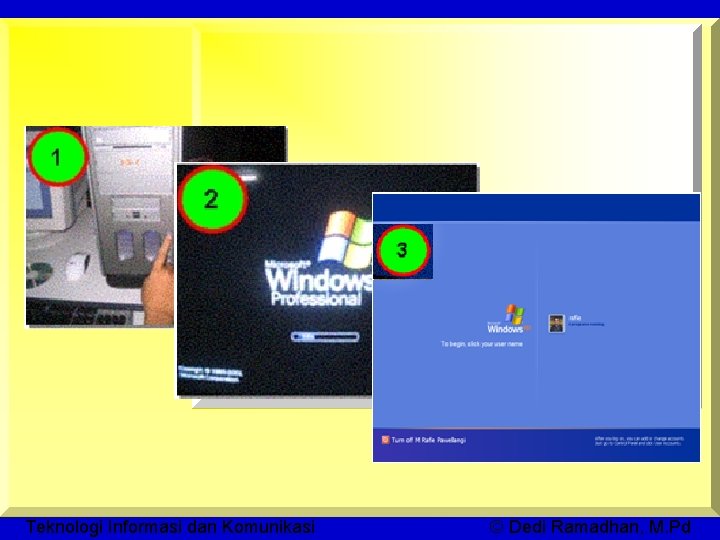
Teknologi Informasi dan Komunikasi © Dedi Ramadhan, M. Pd

Prosedur Mematikan Komputer • Klik Start pada Taskbar • Klik Turn Off ( untuk Windows XP ) / Shutdown untuk versi sebelumnya. • Klik Turn Off • Tunggu sampai proses Loging off pada komputer selesai. • Matikan tombol monitor. • Matikan perangkat lain seperti stabilizer dan UPS Teknologi Informasi dan Komunikasi © Dedi Ramadhan, M. Pd
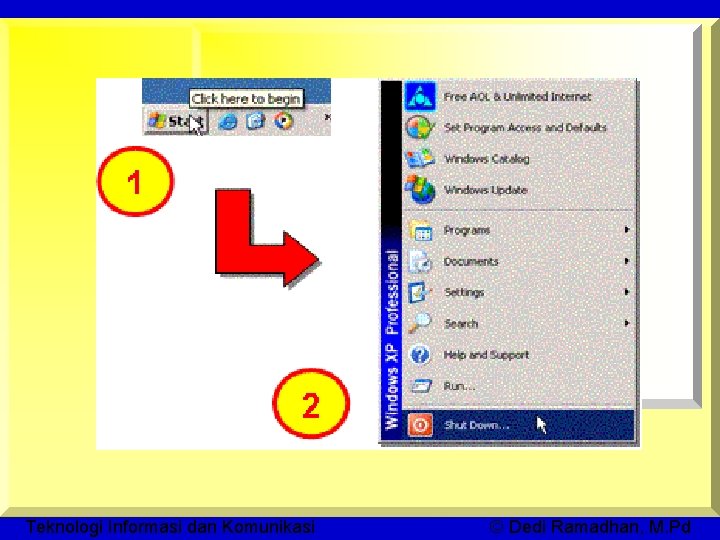
Teknologi Informasi dan Komunikasi © Dedi Ramadhan, M. Pd
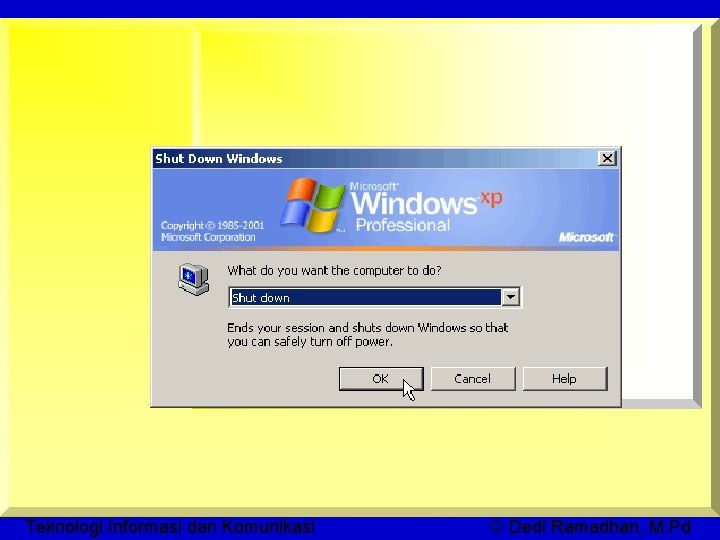
Teknologi Informasi dan Komunikasi © Dedi Ramadhan, M. Pd
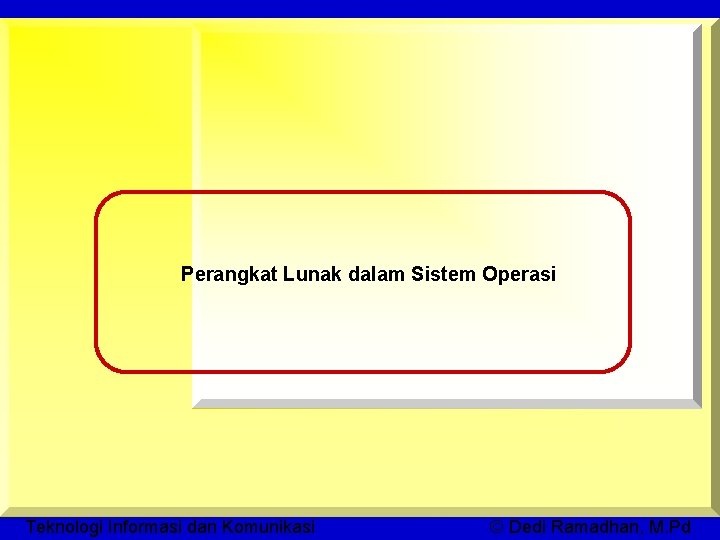
Perangkat Lunak dalam Sistem Operasi Teknologi Informasi dan Komunikasi © Dedi Ramadhan, M. Pd
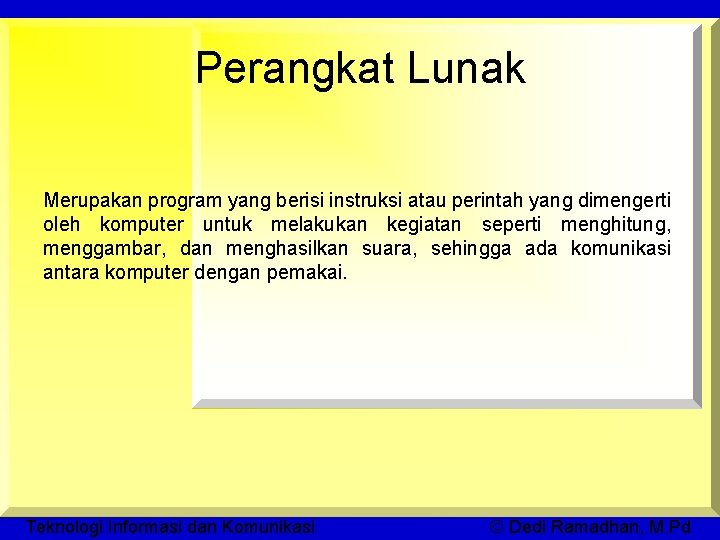
Perangkat Lunak Merupakan program yang berisi instruksi atau perintah yang dimengerti oleh komputer untuk melakukan kegiatan seperti menghitung, menggambar, dan menghasilkan suara, sehingga ada komunikasi antara komputer dengan pemakai. Teknologi Informasi dan Komunikasi © Dedi Ramadhan, M. Pd
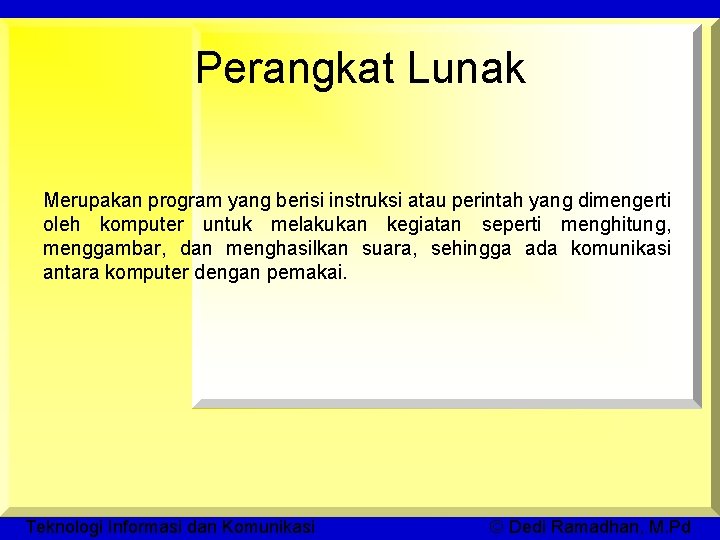
Perangkat Lunak Merupakan program yang berisi instruksi atau perintah yang dimengerti oleh komputer untuk melakukan kegiatan seperti menghitung, menggambar, dan menghasilkan suara, sehingga ada komunikasi antara komputer dengan pemakai. Teknologi Informasi dan Komunikasi © Dedi Ramadhan, M. Pd
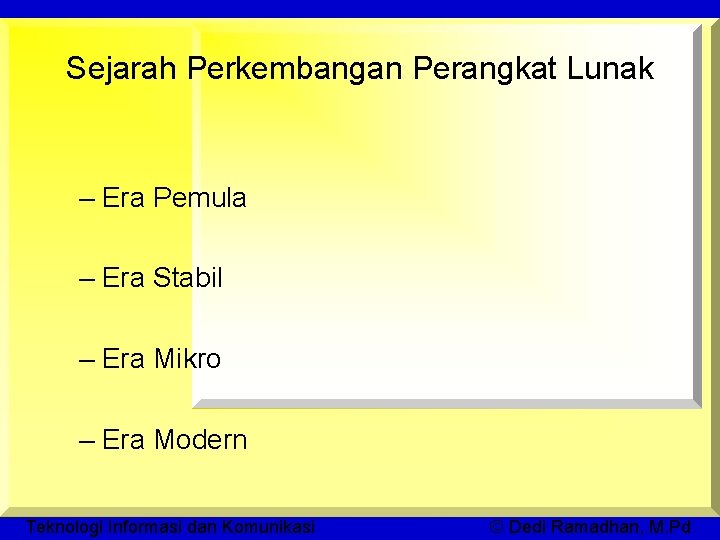
Sejarah Perkembangan Perangkat Lunak – Era Pemula – Era Stabil – Era Mikro – Era Modern Teknologi Informasi dan Komunikasi © Dedi Ramadhan, M. Pd

Sejarah Perkembangan Perangkat Lunak • Era Pemula (Pioneer) – Bentuk perangkat lunak pada awalnya adalah sambungan kabel ke antar bagian dalam komputer – Cara dalam mengakses komputer adalah menggunakan punched card yaitu kartu yang di lubangi. Teknologi Informasi dan Komunikasi © Dedi Ramadhan, M. Pd
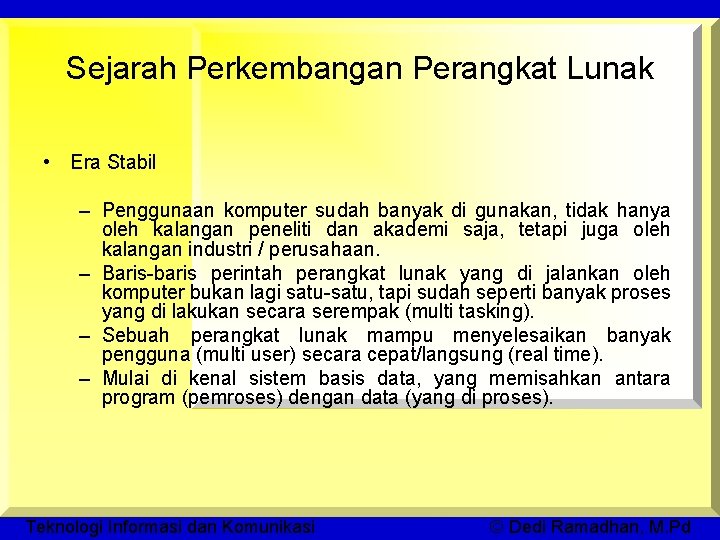
Sejarah Perkembangan Perangkat Lunak • Era Stabil – Penggunaan komputer sudah banyak di gunakan, tidak hanya oleh kalangan peneliti dan akademi saja, tetapi juga oleh kalangan industri / perusahaan. – Baris-baris perintah perangkat lunak yang di jalankan oleh komputer bukan lagi satu-satu, tapi sudah seperti banyak proses yang di lakukan secara serempak (multi tasking). – Sebuah perangkat lunak mampu menyelesaikan banyak pengguna (multi user) secara cepat/langsung (real time). – Mulai di kenal sistem basis data, yang memisahkan antara program (pemroses) dengan data (yang di proses). Teknologi Informasi dan Komunikasi © Dedi Ramadhan, M. Pd

Sejarah Perkembangan Perangkat Lunak • Era Mikro – Sejalan dengan semakin luasnya PC dan jaringan komputer di era ini, perangkat lunak juga berkembang untuk memenuhi kebutuhan perorangan. – Perangkat lunak dapat di bedakan menjadi perangkat lunak sistem yang bertugas menangani internal dan perangkat lunak aplikasi yang di gunakan secara langsung oleh penggunanya untuk keperluan tertentu. – Automatisasi yang ada di dalam perangkat lunak mengarah ke suatu jenis kecerdasan buatan. Teknologi Informasi dan Komunikasi © Dedi Ramadhan, M. Pd
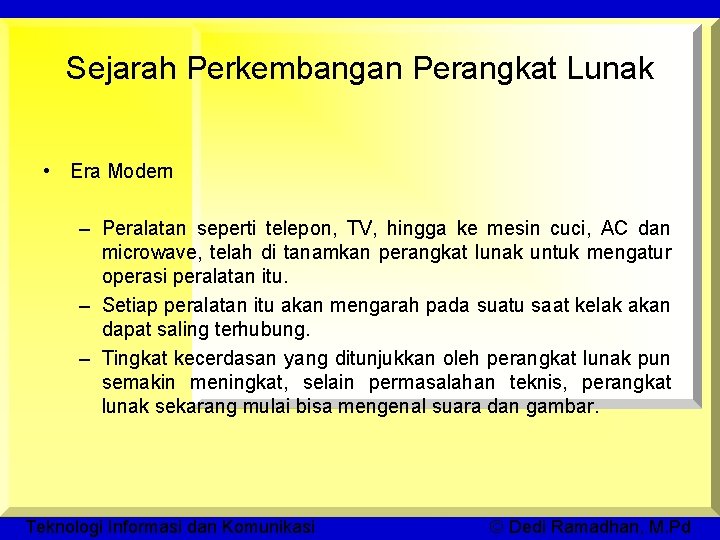
Sejarah Perkembangan Perangkat Lunak • Era Modern – Peralatan seperti telepon, TV, hingga ke mesin cuci, AC dan microwave, telah di tanamkan perangkat lunak untuk mengatur operasi peralatan itu. – Setiap peralatan itu akan mengarah pada suatu saat kelak akan dapat saling terhubung. – Tingkat kecerdasan yang ditunjukkan oleh perangkat lunak pun semakin meningkat, selain permasalahan teknis, perangkat lunak sekarang mulai bisa mengenal suara dan gambar. Teknologi Informasi dan Komunikasi © Dedi Ramadhan, M. Pd
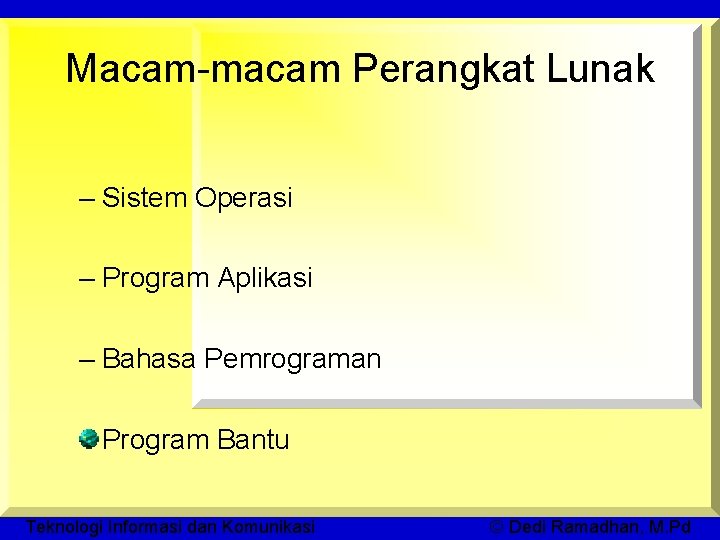
Macam-macam Perangkat Lunak – Sistem Operasi – Program Aplikasi – Bahasa Pemrograman Program Bantu Teknologi Informasi dan Komunikasi © Dedi Ramadhan, M. Pd
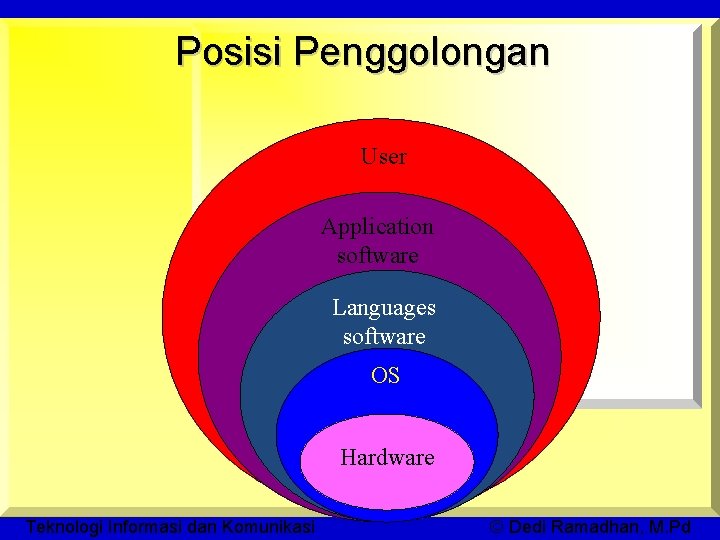
Posisi Penggolongan User Application software Languages software OS Hardware Teknologi Informasi dan Komunikasi © Dedi Ramadhan, M. Pd
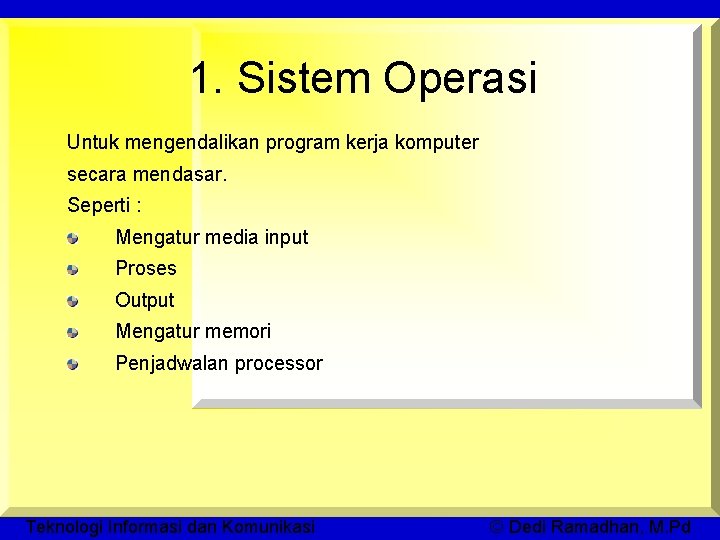
1. Sistem Operasi Untuk mengendalikan program kerja komputer secara mendasar. Seperti : Mengatur media input Proses Output Mengatur memori Penjadwalan processor Teknologi Informasi dan Komunikasi © Dedi Ramadhan, M. Pd
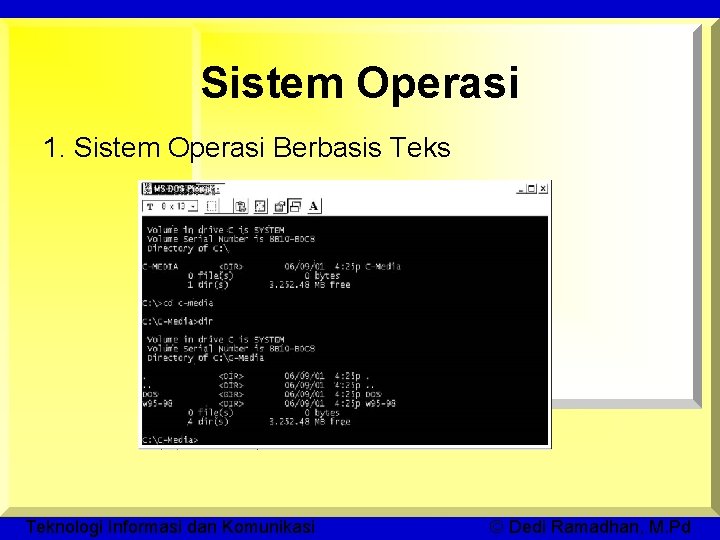
Sistem Operasi 1. Sistem Operasi Berbasis Teknologi Informasi dan Komunikasi © Dedi Ramadhan, M. Pd
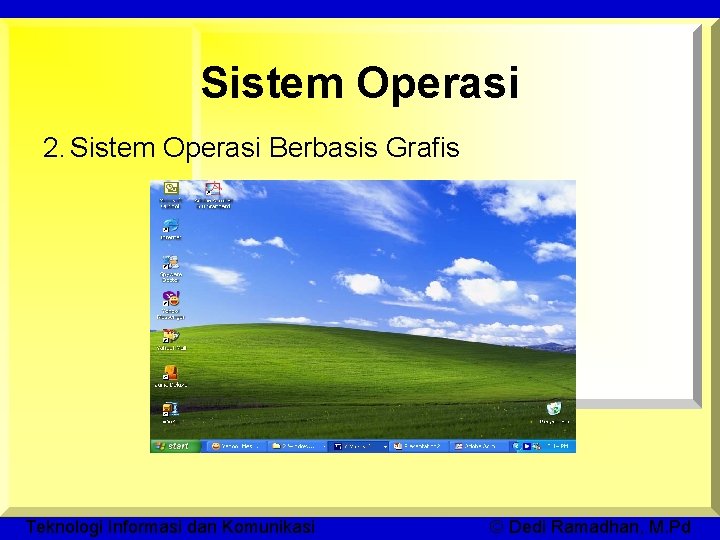
Sistem Operasi 2. Sistem Operasi Berbasis Grafis Teknologi Informasi dan Komunikasi © Dedi Ramadhan, M. Pd

2. Program Aplikasi Merupakan suatu program paket yang telah dirancang dan dibuat khusus untuk kebutuhan tertentu Word Processing (Pengolah Kata) Spreadsheet (Pengolah Angka) Presentasi (Microsoft Power Point) Multimedia (MP 3 / Film). Browser (Internet Exploler , Mozilla Fire. Fox) Pengolah Gambar / Grafik (Adobe Photoshop) Chating (Yahoo Messager, Google Talk, Sky. Pe) Teknologi Informasi dan Komunikasi © Dedi Ramadhan, M. Pd
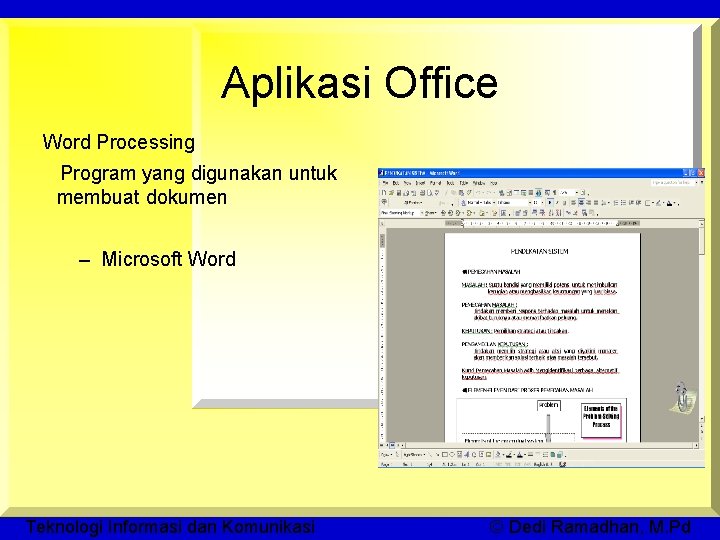
Aplikasi Office Word Processing Program yang digunakan untuk membuat dokumen – Microsoft Word Teknologi Informasi dan Komunikasi © Dedi Ramadhan, M. Pd
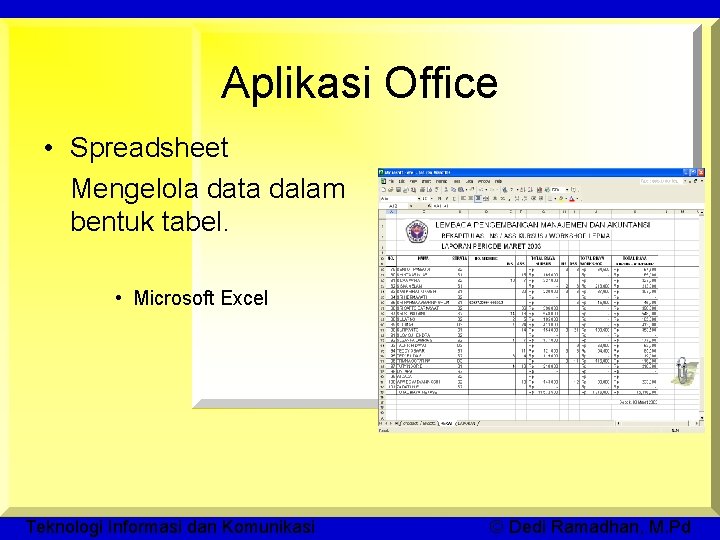
Aplikasi Office • Spreadsheet Mengelola data dalam bentuk tabel. • Microsoft Excel Teknologi Informasi dan Komunikasi © Dedi Ramadhan, M. Pd

Aplikasi Office • Program Presentasi Untuk membuat bahan presentasi dapat melibatkan teks, suara, gambar, video & animasi. – Microsoft Power Point Teknologi Informasi dan Komunikasi © Dedi Ramadhan, M. Pd

Aplikasi Multimedia • Teknologi yang menggabungkan kemampuan teks, gambar, suara, animasi, gambar & video. – Real one player, windows media player Teknologi Informasi dan Komunikasi © Dedi Ramadhan, M. Pd

Multimedia Pemutar Film (Window Media Player) Teknologi Informasi dan Komunikasi © Dedi Ramadhan, M. Pd
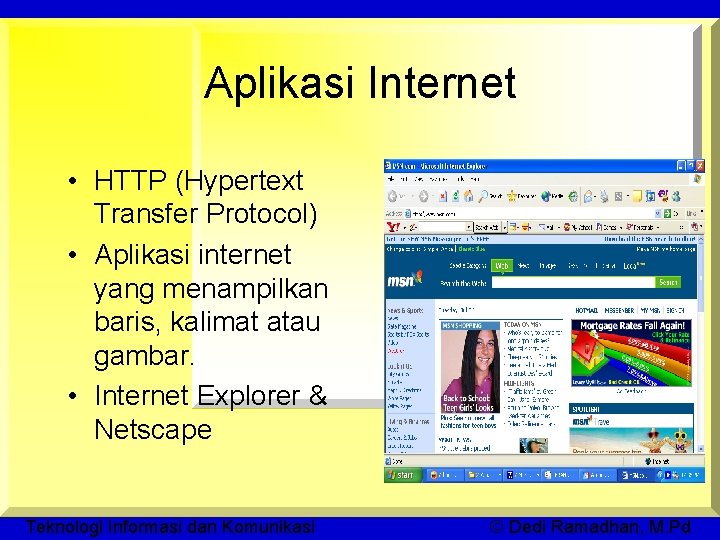
Aplikasi Internet • HTTP (Hypertext Transfer Protocol) • Aplikasi internet yang menampilkan baris, kalimat atau gambar. • Internet Explorer & Netscape Teknologi Informasi dan Komunikasi © Dedi Ramadhan, M. Pd
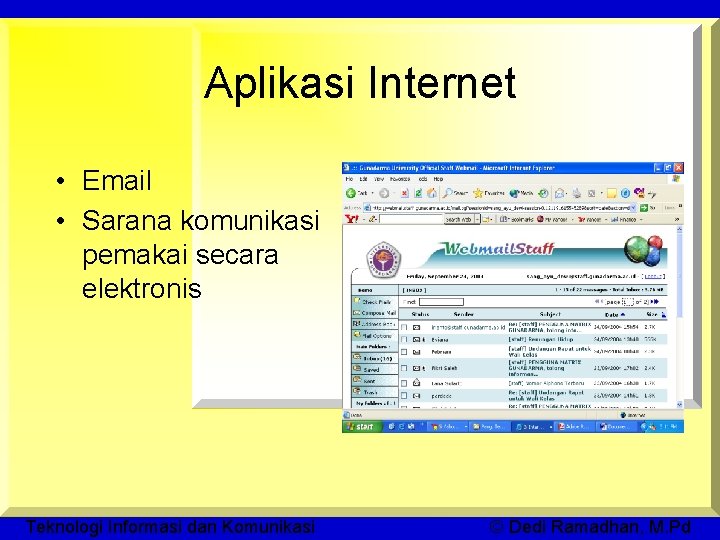
Aplikasi Internet • Email • Sarana komunikasi pemakai secara elektronis Teknologi Informasi dan Komunikasi © Dedi Ramadhan, M. Pd
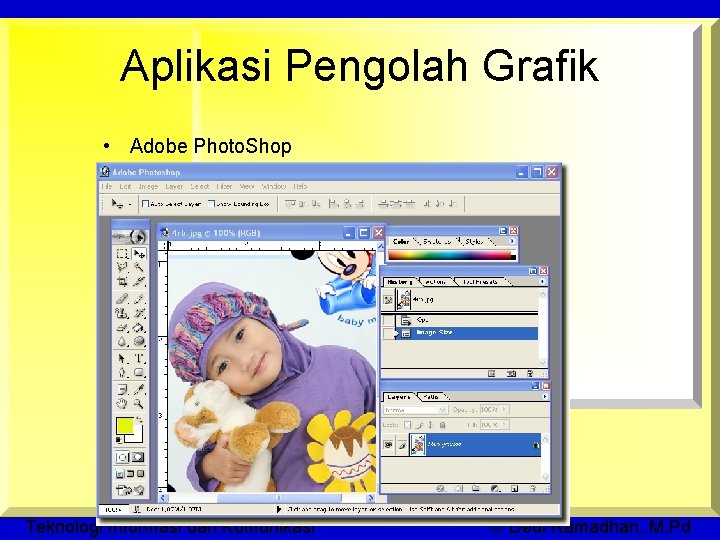
Aplikasi Pengolah Grafik • Adobe Photo. Shop Teknologi Informasi dan Komunikasi © Dedi Ramadhan, M. Pd
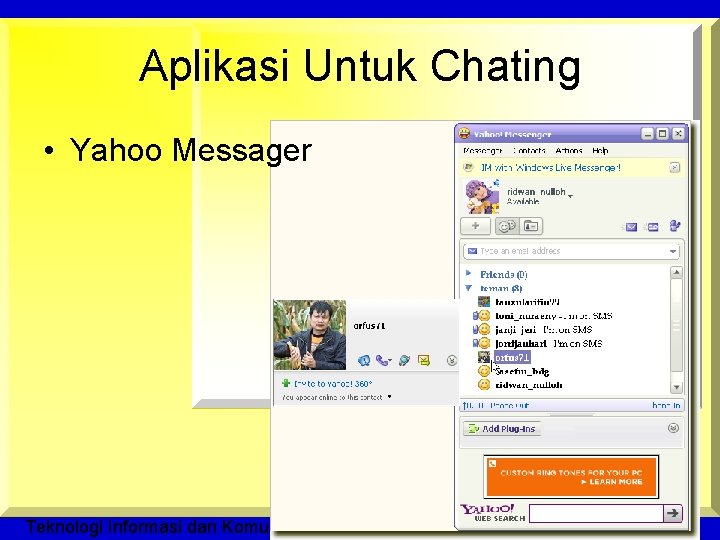
Aplikasi Untuk Chating • Yahoo Messager Teknologi Informasi dan Komunikasi © Dedi Ramadhan, M. Pd
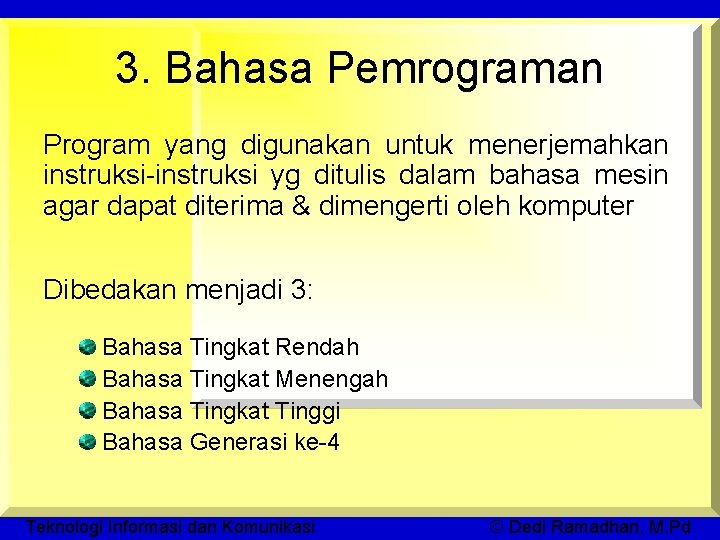
3. Bahasa Pemrograman Program yang digunakan untuk menerjemahkan instruksi-instruksi yg ditulis dalam bahasa mesin agar dapat diterima & dimengerti oleh komputer Dibedakan menjadi 3: Bahasa Tingkat Rendah Bahasa Tingkat Menengah Bahasa Tingkat Tinggi Bahasa Generasi ke-4 Teknologi Informasi dan Komunikasi © Dedi Ramadhan, M. Pd

TUGAS AKHIR SEMESTER : 1. MERAKIT SEBUAH KOMPUTER YANG SIAP UNTUK DIOPERASIKAN Teknologi Informasi dan Komunikasi © Dedi Ramadhan, M. Pd

Teknologi Informasi dan Komunikasi © Dedi Ramadhan, M. Pd
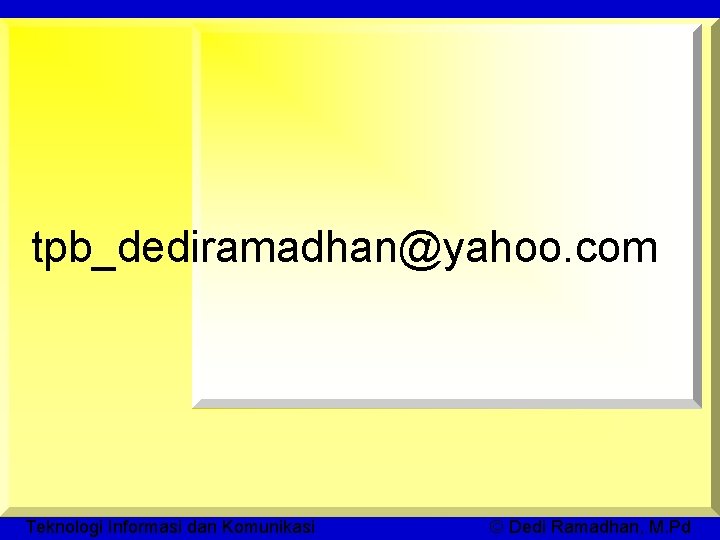
tpb_dediramadhan@yahoo. com Teknologi Informasi dan Komunikasi © Dedi Ramadhan, M. Pd
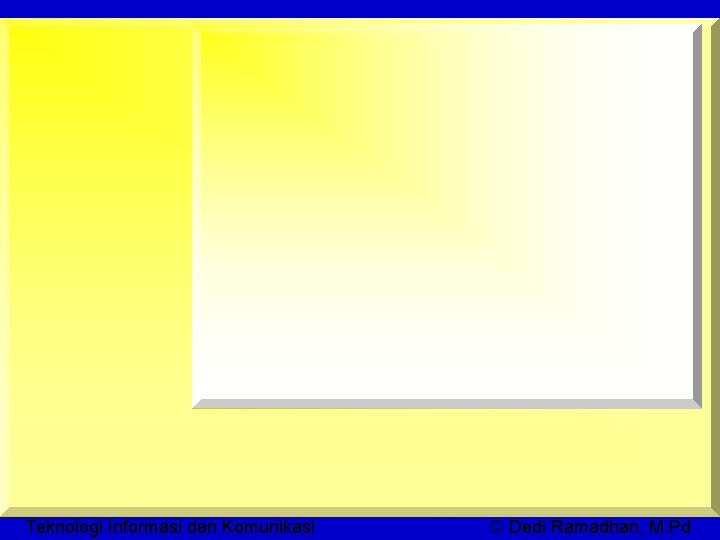
Teknologi Informasi dan Komunikasi © Dedi Ramadhan, M. Pd
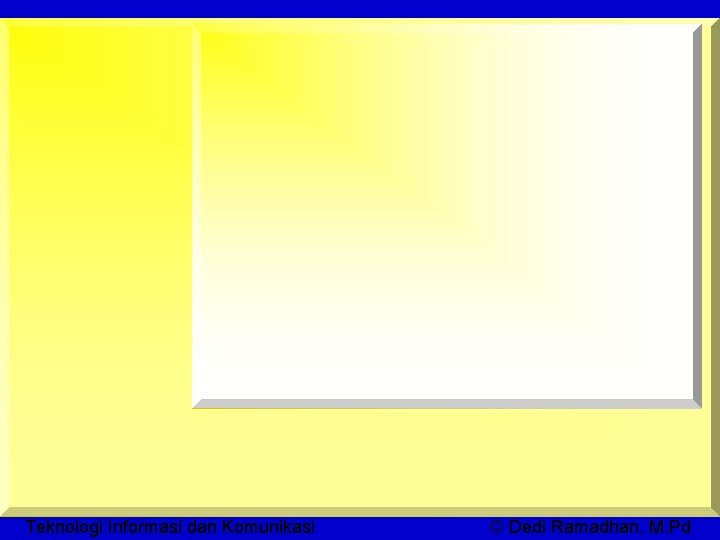
Teknologi Informasi dan Komunikasi © Dedi Ramadhan, M. Pd
 Pengantar teknologi informasi dan komunikasi
Pengantar teknologi informasi dan komunikasi Jelaskan pengertian memanipulasi sistem tik
Jelaskan pengertian memanipulasi sistem tik Konsep dasar teknologi informasi dan komunikasi
Konsep dasar teknologi informasi dan komunikasi Contoh gambar umum
Contoh gambar umum Cabaran teknologi maklumat dan komunikasi
Cabaran teknologi maklumat dan komunikasi Masalah yang dihadapi oleh malaysia dalam memajukan ict
Masalah yang dihadapi oleh malaysia dalam memajukan ict Pengintegrasian teknologi maklumat dan komunikasi
Pengintegrasian teknologi maklumat dan komunikasi Sejarah teknologi maklumat dan komunikasi
Sejarah teknologi maklumat dan komunikasi Isu teknologi maklumat dan komunikasi dalam pendidikan
Isu teknologi maklumat dan komunikasi dalam pendidikan Etika dalam teknologi maklumat
Etika dalam teknologi maklumat Kepentingan teknologi dalam perniagaan
Kepentingan teknologi dalam perniagaan Isu etika dalam sistem maklumat
Isu etika dalam sistem maklumat Haag dan keen (1996)
Haag dan keen (1996) Pengertian teknologi informasi dan kewirausahaan
Pengertian teknologi informasi dan kewirausahaan Mengelola permintaan dan layanan teknologi informasi
Mengelola permintaan dan layanan teknologi informasi Pengertian teknologi informasi dan kewirausahaan
Pengertian teknologi informasi dan kewirausahaan Leisure
Leisure Pengantar komputer dan teknologi informasi
Pengantar komputer dan teknologi informasi Manfaat teknologi informasi dalam bimbingan dan konseling
Manfaat teknologi informasi dalam bimbingan dan konseling Sebutkan fungsi komputer dan peralatan teknologi informasi
Sebutkan fungsi komputer dan peralatan teknologi informasi Diagram umum dari komputer
Diagram umum dari komputer Tahapan dari proses kerja komputer yang tepat ialah ….
Tahapan dari proses kerja komputer yang tepat ialah …. Allah eşeği yarattı ve dedi ki
Allah eşeği yarattı ve dedi ki Dedi gadot
Dedi gadot Dedi budiman hakim
Dedi budiman hakim 1.sınıf hacivat karagöz metni
1.sınıf hacivat karagöz metni Sunnatullah meaning
Sunnatullah meaning Enesa dedi
Enesa dedi Dedi komputer
Dedi komputer Judul dan nama anggota kelompok informasi gambar informasi
Judul dan nama anggota kelompok informasi gambar informasi Judul dan nama anggota kelompok informasi gambar informasi
Judul dan nama anggota kelompok informasi gambar informasi Pengertian sanlat
Pengertian sanlat Bersatu hati maksud
Bersatu hati maksud Cara penentuan awal ramadhan di malaysia
Cara penentuan awal ramadhan di malaysia Bulan puasa 2007
Bulan puasa 2007 Biodata andi muhammad ramadhan
Biodata andi muhammad ramadhan Ramadhan 2007
Ramadhan 2007 Ramadhan 1428
Ramadhan 1428 Amalan yang dituntut dalam bulan ramadhan
Amalan yang dituntut dalam bulan ramadhan Madressa.net
Madressa.net 27 ramadhan
27 ramadhan Man kana ramadhana
Man kana ramadhana Allah humma rabba
Allah humma rabba Sunah2 puasa ramadhan
Sunah2 puasa ramadhan Pertanyaan tentang teknologi komunikasi
Pertanyaan tentang teknologi komunikasi Peralatan teknologi komunikasi
Peralatan teknologi komunikasi 4 era perkembangan teknologi komunikasi
4 era perkembangan teknologi komunikasi Siklus hidup layanan teknologi informasi
Siklus hidup layanan teknologi informasi Evolusi teknologi informasi
Evolusi teknologi informasi Manajemen proyek teknologi informasi
Manajemen proyek teknologi informasi Komponen teknologi informasi
Komponen teknologi informasi Nama kelompok berbau teknologi
Nama kelompok berbau teknologi Pengantar teknologi informasi semester 1
Pengantar teknologi informasi semester 1 Pengertian pengantar teknologi informasi
Pengertian pengantar teknologi informasi Klasifikasi teknologi informasi
Klasifikasi teknologi informasi Konsep teknologi informasi
Konsep teknologi informasi Instalasi komponen infrastruktur ti
Instalasi komponen infrastruktur ti Gambaran umum pekerjaan di bidang teknologi informasi
Gambaran umum pekerjaan di bidang teknologi informasi Manajemen layanan ti
Manajemen layanan ti Sistem teknologi informasi jogiyanto
Sistem teknologi informasi jogiyanto Soal pengantar teknologi informasi
Soal pengantar teknologi informasi Ibm asci white adalah contoh
Ibm asci white adalah contoh Extraprise value network
Extraprise value network 5 peran manajer sistem teknologi informasi
5 peran manajer sistem teknologi informasi Contoh sertifikasi bidang it yang tidak berorientasi produk
Contoh sertifikasi bidang it yang tidak berorientasi produk Penggunaan teknologi informasi untuk keunggulan kompetitif
Penggunaan teknologi informasi untuk keunggulan kompetitif Pertanyaan tentang implikasi etis dari teknologi informasi
Pertanyaan tentang implikasi etis dari teknologi informasi Dampak perkembangan teknologi informasi terhadap etika
Dampak perkembangan teknologi informasi terhadap etika 7 komponen infrastruktur teknologi informasi
7 komponen infrastruktur teknologi informasi Daftar pustaka teknologi informasi
Daftar pustaka teknologi informasi